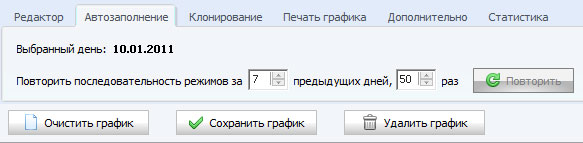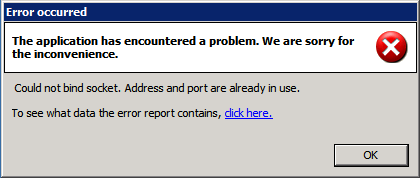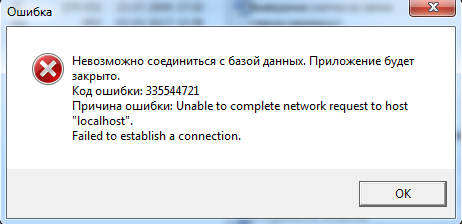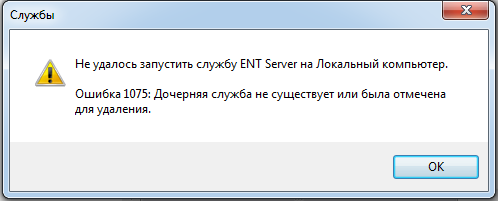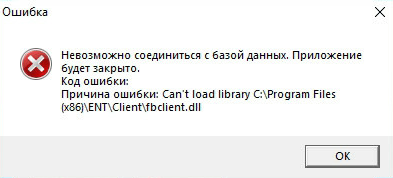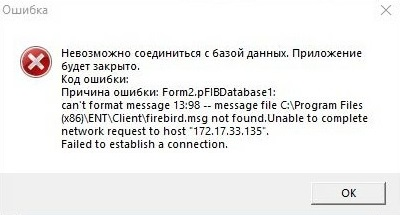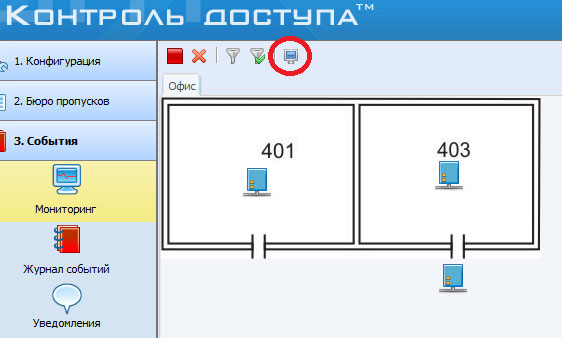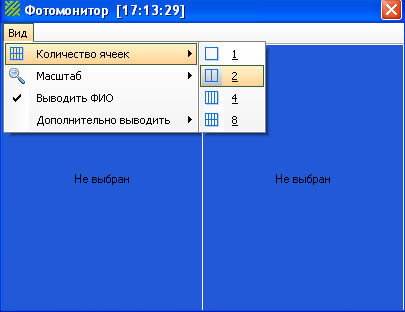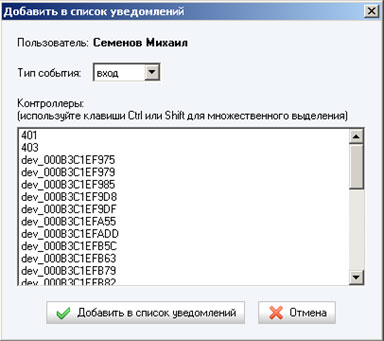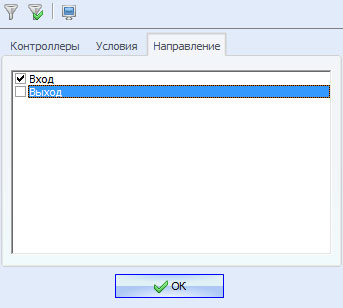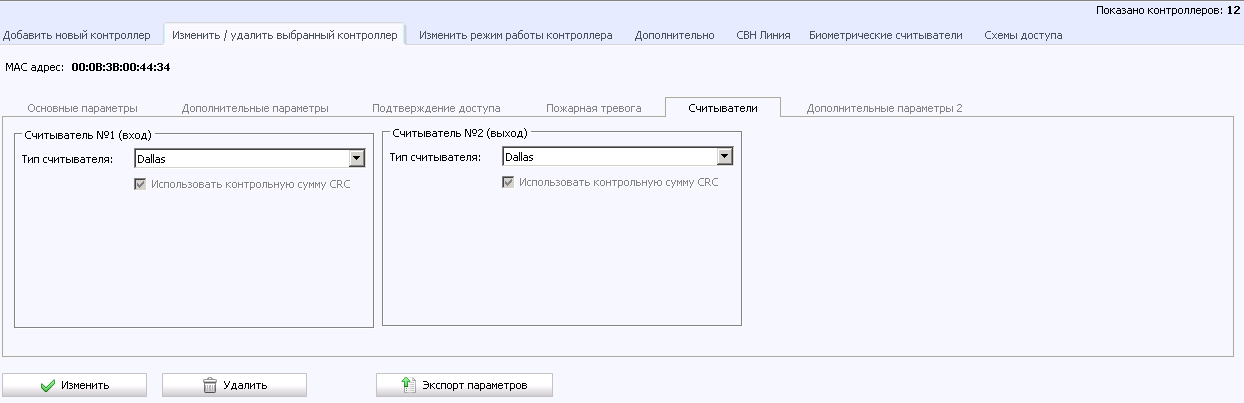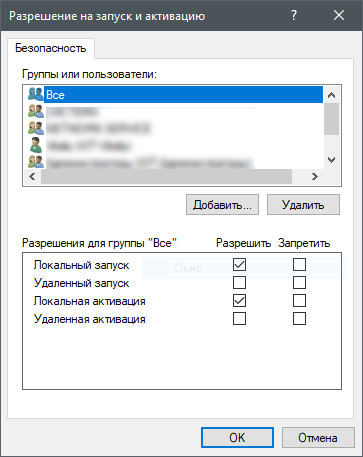1. По какой причине может не работать программа ЭНТ Контроль Доступа Видеосервер?
Для работы программы требуется установить VLC Media Player. Для версии ЭНТ Контроль доступа — Видеосервер 3.1.6 x86 — VLC media player 3.0.12 x86 или выше, Для версии ЭНТ Контроль доступа — Видеосервер 3.1.6 x64 — VLC media player 3.0.12 x64 или выше, Для версии ЭНТ Контроль доступа — Видеосервер 2.8 x86 — VLC media player 2.2.4 x86
2. Чем отличается «Общая зона прохода» от «Схемы доступа»?
Схемы доступа предназначены для объединения контроллеров в схемы для прохода пользователей. Один контроллер может быть привязан к различным схемам доступа. Общие зоны прохода связывают несколько контроллеров в общую схему для запрета повторного прохода. В отличие от «схемы доступа» в «общей зоне прохода» один контроллер не может участвовать в нескольких «общих зонах прохода».
3. Каким кабелем соединять контроллер с компьютером?
Необходимо использовать витую пару как при построении обычной локальной сети (CAT5e и выше).
Если контроллер подключен к ПК через свитч — кабель должен быть обжат по «прямой» схеме (568B или 568A). Если контроллер подключен к ПК напрямую — кабель должен быть обжат по «прямой» схеме (568B или 568A) или (для некоторых типов сетевых карт) по «перекрестной» (crossover) схеме.
4. Не могу «найти» контроллер в программе.
Шаг 1. Убедитесь, что контроллер включен и работает в штатном режиме –
Контроллеры ЭРА-2000/10000 V1
Белый светодиод – постоянное свечение;
Синий светодиод – постоянное свечение с периодическим морганием не реже 1 раза в 10 сек.
Контроллеры ЭРА-2000/10000 V2, ЭРА-500, ЭРА-2000GSM
Красный светодиод – горит определенной периодичностью (сердцебиением);
Зеленый светодиод – горит с периодическим мерцанием
Шаг 2a. Если контролер подключен к компьютеру напрямую проверьте соединительный кабель. Сетевой карте компьютера, к которой подключен кабель должен быть вручную назначен любой IP адрес (например, 192.168.0.1) (статика).
Шаг 2b. Если контролер подключен к компьютеру через коммутаторы (switch) среди которых присутствуют управляемые (2 уровень и выше), проведите их настройку или обратитесь к системному администратору.
Информация для настройки исключений обмена данными между приложениями
Серверная часть.
Программа: server.exe
Протокол TCP, порт 7713
Протокол TCP, порт 3050 (Firebird БД)
Клиентская часть.
Программа: client.exe
Протокол UDP, порт 7763
Протокол TCP, порт 7716 и 7712
Видеосервер
Программа: videoserver.exe
Протокол: TCP, порт 7727 и 7743.
Обмен данными «Север<->Контроллеры»
Серверная часть.
Программа: server.exe
Протокол: UDP, порт 7714, 7712, 7715
Протокол: TCP, порт 7724 для GSM
Дополнительная информация для продвинутых пользователей и системных администраторов
Обмен данными «Сервер-Контроллер» происходит на канальном уровне. Данные инкапсулируются в UDP-пакеты. Все контроллеры имеют псевдо IP-адрес вида: 192.A.B.C где A,B,C — последние 3 октета МАС-адреса контроллера. Например IP адрес контроллера с МАС-адресом 00:0B:3C:1F:00:DF будет равен 192.31.0.223
5. Контроллер нашёлся и сразу перешёл в статус «отключен»
Скорее всего, у вас установлен брандмауэр (Firewall), защищающий ваш компьютер от хакеров и вредоносных программ и/или антивирусная программа. Для проверки полностью отключите брандмауэр и/или антивирусную программу и попробуйте еще раз. В случае успеха – включите брандмауэр и/или антивирусную программу и настройте исключения (см. инструкцию к вашей антивирусной программе и информацию для настройки исключений) или обратитесь к системному администратору.
Информация для настройки исключений
обмен данными «Клиент<->Север»
Серверная часть.
Программа: server.exe
Протокол TCP, порт 7713
Протокол TCP, порт 3050 (Firebird БД)
Клиентская часть.
Программа: client.exe
Протокол UDP, порт 7763
Протокол TCP, порт 7716 и 7712
обмен данными «Север<->Контроллеры»
Серверная часть.
Программа: server.exe
Протокол: UDP, порт 7714, 7712, 7715
дополнительная информация для продвинутых пользователей и системных администраторов.
Обмен данными «Сервер-Контроллер» происходит на канальном уровне. Данные инкапсулируются в UDP-пакеты. Все контроллеры имеют псевдо IP-адрес вида: 192.A.B.C где A,B,C — последние 3 октета МАС-адреса контроллера.
Например IP адрес контроллера с МАС-адресом 00:0B:3C:1F:00:DF будет равен 192.31.0.22
6. Сброс контроллера к заводским настройкам
Для сброса контроллера к заводским настройкам требуется нажать кнопку автономного программирования и удерживать, отсчитывая 8 свето-звуковых сигналов. По окончанию отпустить, если все удачно, контроллер перезагрузится. Для сброса сетевых настроек кнопка удерживается на протяжении 10 свето-звуковых сигналов.
7. Возникают ошибки синхронизации при организации связи между Сервером и контроллером по VPN туннелю
В случае возникновения ошибок синхронизации при организации связи между Сервером и контроллером по VPN туннелю рекомендуется выключить IPsec туннель и включить GRE туннель.
8. Как настроить антивирус и фаерволл для корректной работы контроллера в локальной сети?
Необходимо добавить серверную и клиентскую части ПО в исключения на всех компьютерах системы.
Подробнее о настройке антивирусов
9. При обновлении микропрограммы контроллера строка состояния зависает на 1%
Для обновления микропрограммы контроллера необходимо открывать ЕНТ сервер в альтернативном браузере (Google Chrome, Opera, Mozilla Firefox)
10. Возможные причины некорректной работы турникета
- При повороте преграждающих планок в «Мониторинге» появляются события «доступ разрешен» и «открытие с пульта».
Возможные причины: маленькая величина управляющего импульса или не корректное подключение датчиков факта прохода.
- При прикладывании карт к считывателю турникет не разблокируется, а в мониторинге не отображаются события.
Возможные причины: указан неверный протокол обмена считывателей, либо не корректное подключение датчиков факта прохода.
11. Инструкция по работе с анализатором трафика Wireshark.
12. При запуске Клиента появляется ошибка
Причина данной ошибки — не актуальная версия программы ЭНТ контроль доступа Сервер, например, версии 2.8.
13. Какие USB считыватели можно использовать для добавления карт в программное обеспечение «ЭНТ Контроль Доступа»?
Протестированные считыватели:
1. Smartec ST-CE010EM. Необходимо установить драйвера.
2. Ironlogic Z2USB. Необходимо установить драйвера и программу PlaceCard. По настройке шаблонов карт доступа рекомендуем обращаться в службу технической поддержки производителя.
3. Tantos TS-RDR-USB-EM
14. Подключение картоприемника/алкотестера к контроллеру
Для подключения картоприемника/ алкотестера к контроллеру воспользуйтесь инструкцией
15. Какими правами обладает учетная запись «Администратор»? Можно ли подключить несколько компьютеров к одной учетной записи «Администратор» одновременно?
Администратор – это пользователь, обладающий полными правами доступа. Может просматривать и изменять любую информацию в программе. Учетная запись «Администратор» доступна только в монопольном режиме.
16. Как добавить IP видеокамеру в программное обеспечение «ЭНТ Контроль Доступа»?
Для добавления IP видеокамеры в программное обеспечение «ЭНТ Контроль Доступа» воспользуйтесь инструкцией
17. Как облегчить ввод годового графика?
Если созданный рабочий график цикличен (пять через два, два через два и т.д.), то для облегчения ввода графика достаточно ввести только 1 цикл, и размножить его до конца года.
Для этого нужно открыть закладку Автозаполнение и заполнить поля количество дней и количество повторов, после чего нажать кнопку Повторить.
Если создаваемый рабочий график похож на уже существующий график, то можно создать второй на основе первого и затем сделать изменения. Для этого после ввода второго графика (его названия и года и нажатия кнопки Добавить) необходимо открыть закладку Клонирование и выбрать на основе какого графика он будет составлен. Если второй график построен по тому же принципу, но в другие дни (например, для двух смен «два через два»), то можно задать смещение соответствующем окне. Нажмите кнопку Заполнить.
После создания нового или изменения графика. Необходимо после нажать кнопку «Сохранить график».
18. Как обновить прошивку в контроллере?
В разделе «Устройства» серверной части программы выбрать необходимый контроллер и выбрать действие «Обновить микропрограмму».
В появившемся меню нажать кнопку «Обзор», указать необходимый файл прошивки и нажать кнопку «Начать обновление». В момент выполнения данной процедуры желательно не пользоваться выбранным контроллером для прохода.
Файл прошивки для контроллеров ЭРА-500, ЭРА 200010000 V2, ЭРА-2000GSM и ЭРА-10000M един.
19. Сколько различных графиков и временных режимов можно создать?
Можно создать до 200 графиков и временных режимов различного уровня сложности.
20. Как правильно обновить программу без потери данных?
ЭНТ Контроль Доступа Сервер теперь работает в качестве службы.
- Если у Вас Сервер работает как приложение, то обновление заключается в удалении этой версии и установке новой программы, а так же сервера баз данных Firebird 2.5. После обновления Firebird нужно зайти в папку «C:Program Files Firebird_2_5bin» и скопировать файл fbclient.dll в папки с установленными программами «ЭНТ Контроль Доступа» — «Сервер», «Клиент» и т.д.
- Если у Вас Сервер уже работает в качестве службы, то обновление заключается в установке новой версии программы «поверх» старой.
Старайтесь придерживаться следующих рекомендаций:
- Обновляйте и серверную и клиентскую часть программы. «Старый» сервер и «новый» клиент могут конфликтовать.
- Перед обновлением программы сделайте резервную копию БД (стандартный путь размещения: «C:Program FilesENTServerDB») в безопасное место.
При обновлении серверной части будет дан выбор заменять базу данных или нет, выберите «нет».
Программное обеспечение версии 2.8 работает с контроллерами версий ЭРА 200010000 V1 прошивка 5.6 и ЭРА 200010000 V2, ЭРА-500, ЭРА-2000GSM прошивка 6.3.
21. Как настроить автоматическое резервирование базы данных?
1. Необходимо создать папку на локальном диске. Название папки указывается только латинскими буквами, без символов.
2. Указать этот путь в настройках программы Сервер в пункте «Папка для резервирования БД». Например: d:DB
22. Как перенести программное обеспечение «ЭНТ Контроль Доступа» на другой ПК?
1. Установить программное обеспечение на другом ПК.
2. Перенести базу данных, пример пути: c:Program Files (x86)ENTServerDB
3. В программе Сервер зайти во вкладку «Устройства» и выполнить команду «сменить хозяина контроллера» для каждого контроллера в системе.
23. Рекомендации для поиска контроллера, расположенного в другой локальной сети
24. Настройка HTTP-запроса для SMS рассылки
Пример заполнения поля «текст SMS уведомления»: http://www.entpro.ru/smsdemo.php?time=<%te>&name=<%ln>
25. Настройка SMPP-запроса для SMS рассылки
Пример заполнения для Tele2.
логин: xxxxx
пароль: xxxx
адрес отправителя: xxxxxx
сервер: bsmssmpp.tele2.ru
порт: 3700
source_npi=0
source_ton=5
des_npi=1
dest_ton=1
26. Как добавить биометрический считыватель Smartec в программу?
Для добавления биометрического считывателя в программу воспользуйтесь инструкцией.
27. Какой пароль и логин в программе по умолчанию?
По умолчанию пароль 1, логин 1.
28. Как добавить биометрический считыватель Hikvision в программу?
Для добавления биометрического считывателя в программу воспользуйтесь инструкцией.
29. При запуске сервера появляется ошибка
1. Причина данной ошибки – занят порт UDP 7714, например, из-за запуска нескольких версий программы ЭНТ Контроль доступа Сервер, либо Сервер и Шлюз.
2. Причина данной ошибки – Сервер баз данных Firebird не установлен, либо не запущен.
3. Эта ошибка проявляется у пользователей операционной системы Windows 10 после установки очередного обновления для нее. Способы устранения данной ошибки описаны в интернете.
4. Данная ошибка возникает при запуске ЭНТ Контроль доступа Клиент и невозможности найти файл fbclient.dll (и связанных с ним msvcp100.dll и msvcr100.dll).
5. Данная ошибка возникает при удаленном подлюкчении к ЭНТ Контроль доступа Сервер и невозможности установить соединение, вероятно, из-за закрытых портов, в частности TCP 3050.
30. Клиентская часть выдаёт ошибку «Не могу соединиться с базой данных»
Неправильно указан сетевой адрес или нет связи с компьютером, на котором стоит серверная часть.
31. При попытке входа в программу выдаётся ошибка «Подключение к серверу с правами «администратор» возможно только в монопольном режиме».
«Администратор» может зайти в программу только в монопольном режиме, т.е. для этого все остальные пользователи должны выйти из программы.
Нельзя заходить в программу пока в ней работает пользователь с правами администратора. Ждите, пока пользователь с правами администратора закончит работу, или ищете, где не был произведён выход из программы.
32. Как включить фотомонитор?
Фотомонитор запускается соответствующей кнопкой, расположенной над планами.
Для открытия фотомонитора необходимо сначала запустить мониторинг.
Для настройки фотомонитора необходимо нажать пункт меню «Вид». В появившемся окошке в пункте меню Вид можно выбрать количество показываемых фото, их масштаб и какие данные выводить.
Для присвоения каждому окошку контроллера щёлкните по нему (окошку) правой кнопкой мыши и в выпадающем списке выберите контроллер.
33. Как в реальном времени получить информацию о входе / выходе определенного пользователя?
Для оперативного сообщения о приходе или уходе конкретного пользователя (сотрудника) существуют уведомления. Для включения уведомлений перейдите на вкладку «Уведомления» в разделе «События».
Для формирования уведомления дважды щёлкните мышкой на выбранном сотруднике. В появившейся форме выберите параметры уведомления (тип события и контроллер).
Нажмите кнопку Добавить в список уведомлений после чего данное уведомление появится в нижней таблице.
Далее при наступлении выбранного события на экране появится сообщение следующего вида:
Это сообщение появится, не зависимо от того в каком разделе программы вы в данный момент находитесь. После нажатия кнопки Ок данное уведомление исчезнет из нижней таблицы.
34. Можно ли при мониторинге отслеживать только людей, которые проходят на вход?
Да. Для этого необходимо поставить фильтр на мониторинг. Нажмите кнопку «Настроить фильтр», в открывшемся окне перейдите на вкладку «Направление» и оставьте галку только напротив надписи «Вход». Нажмите «ОК» и затем кнопку применить фильтр.
Теперь в Мониторинге на экране будут отображаться только пользователи, которые проходят на вход.
35. Не работает мониторинг на удалённой машине.
Необходимо настроить антивирус и фаерволл на удалённой машине.
36. Можно ли узнать, кто в данный момент находится внутри конкретной комнаты, оснащенной СКУД ЭРА?
Можно. Для этого необходимо перейти на вкладку «Отчеты», выбрать контроллер, находящийся в данной комнате, выделить всех пользователей нажатием кнопки «отметить все» и выбрать отчет «Кто внутри».
На экран выведется таблица, в которой будут отображены все пользователи находящиеся внутри данной комнаты.
Данный отчет действителен только для случая когда вход и выход пользователя в комнату осуществляется по ключам (карточкам) без использования кнопки.
37. Какими правами обладает учетная запись «Наблюдатель»? Можно ли подключить несколько компьютеров к одной учетной записи «Наблюдатель» одновременно?
Наблюдатель может просматривать информацию о существующих устройствах в сети, без удаления или добавления новых устройств; Просматривать информацию в разделе События, создавать отчеты. Можно создать несколько учетных записей «Наблюдатель» и подключаться к ним одновременно с разных компьютеров. Данная учётная запись часто используется для охраны на проходной.
38. Какими правами обладает учетная запись «Кадровик»? Можно ли подключить несколько компьютеров к одной учетной записи «Кадровик» одновременно?
Кадровик — это пользователь, не имеющий прав доступа к разделу Конфигурация. Он может просматривать и изменять информацию в разделах Бюро пропусков, События и Отчёты. Можно создать несколько учетных записей «Кадровик» и подключаться к ним одновременно с разных компьютеров.
39. Как ввести большое количество ключей в базу?
Для ввода большого количество ключей в базу существует «Пакетное добавление ключей«. Для этого необходимо прислонить к считывателю контроллера все неизвестные (новые) ключи. Их номера сразу запишутся в базу. После чего их все сразу можно внести в список ключей. Это можно сделать на закладке Пакетное добавление ключей. В таблице на этой закладке хранятся все прислонённые раньше не идентифицированные ключи. Для добавления в список ключей всех нужных ключей из списка. Необходимо выделить их галками и нажать кнопку «Добавить выбранные ключи».
40. В чем разница между «Графиком доступа» и «Графиком для отчета»?
График для отчета предназначен только для составления отчетов. Доступ пользователей осуществляется исключительно по графику доступа, вне зависимости от настроенного графика отчетов. При помощи графика отчета строится отчет «Табель Т-13» для учета времени нахождения человека на рабочем месте.
41. Как поменять направление считывателей?
Это можно сделать в программе, в настройка контроллера поменяйте значение «Ориентация считывателей».
42. При подключении считывателей по протоколу Touch Memory не отрабатываются считыватели
При подключении считывателей по протоколу «Touch Memory» к контроллерам ЭРА 2000/10000 V2, ЭРА 2000 GSM, ЭРА 500, ЭРА 10000 М в программе «Клиент» необходимо указать тип считывателей «Dallas».
43. В программе при добавлении гостя, он не отображается в таблице.
Над таблицей пользователей есть кнопка, которая позволяет показывать отдельно гостей и сотрудников. Возможно она стоит в положении показывать только сотрудников.
44. Что такое запрет повторного прохода (Antipassback) и какой он может быть?
Запрет повторного прохода (Antipassback) — это опция СКУД исключающая повторный вход пользователя на объект без его предварительного выхода.
Он позволяет предотвращать проход двух и более человек по одному идентификатору (карте доступа).
Antipassback может быть локальным либо глобальным, реализуемым на аппаратном уровне или же на программном.
Локальный контроль повторного прохода работает на одном контроллере, т.е контроллер отвечает только за свою точку прохода.
Глобальный — контроллеры работают сообща в своей зоне и если Вы вошли через один контроллер, то войти через другой без предварительно выхода уже не получится.
Аппаратный Antipassback — контроллеры общаются друг с другом без программного обеспечения.
Программный Antipassback — программное обеспечение управляет логикой запрета повторного прохода.
Обратите Внимание!
- Аппаратный Antipassback не доступен на контроллере ЭРА-500.
- Аппаратный Antipassback на контроллере ЭРА-2000 GSM доступен только при подключении по сети Ethernet.
- Аппаратный и программный Antipassback одновременно не работают.
- На программном уровне кроме функции Antipassback можно реализовать и другие сценарии доступа, для чего используется программа Подтверждение Доступа.
- Узнать о программе Подтверждение Доступа подробнее можете в инструкции на нашем сайте.
45. Какой веб-адрес панели настроек служб ЭНТ Контроль Доступа Сервер и ЭНТ Контроль Доступа Видеосервер?
Веб-адрес панели настроек ЭНТ Контроль Доступа Сервер — http://localhost:8075/ либо http://127.0.0.1:8075/
Веб-адрес панели настроек ЭНТ Контроль Доступа Видеосервер — http://localhost:8035/ либо http://127.0.0.1:8035/
46. Можно ли использовать USB сетевой интерфейс?
Возможно, для этого необходимо:
47. Что делать, если утерян пароль администратора?
По умолчанию, логин администратора 1, пароль 1. Если пароль не подходит, то необходимо сделать следующее:
Если вы используете программное обеспечение ЭНТ Контроль Доступа версий 2.8, то необходимо:
- Запустить программу «Клиент»;
- Нажать кнопку «Забыли пароль»;
- Код запроса отправить на электронную почту texotdel@ent-m.ru либо info@entpro.ru и дожидаться кода ответа (не закрывая окно);
- Полученный код ответа ввести в соответствующее поле;
- Пароль администратора установлен в заводское значение «1», логин также «1».
Если вы используете программное обеспечение ЭНТ Контроль Доступа версий 3.2, то необходимо:
- Связаться со службой технической поддержки по телефону ( +7 (495) 984-76-64, 8 800 777-76-58) либо по электронной почте (texotdel@ent-m.ru либо info@entpro.ru) с просьбой предоставить утилиту для сброса пароля. При этому нужно указать точную версию программного обеспечения и разрядность (х32 или х64)
- При получении утилиты её необходимо поместить в папку с установленной программой ЭНТ Контроль Доступа Сервер (путь по умолчанию для х32: C:Program Files (x86)ENTServer, путь по умолчанию для х64: C:Program FilesENTServer)
- Запустить утилиту, нажать кнопку «получить код запроса». Сгенерированный код запроса отправить по электронной почте и дождаться код ответа.
- Код ответа вставить во вкладке «у меня есть код ответа» и нажать кнопку «восстановить учетную запись по умолчанию».
48. Интеграция с биометрическими системами в программном обеспечении ЭНТ Контроль Доступа 3.2
- Hikvision DS-K1T606MF, DS-K1T607E, DS-K1T642MFW — карта, отпечаток пальца, распознавание лиц
- Hikvision DS-K1T671TM-3XF — карта, распознавание лиц, измерение температуры, наличие/отсутствие маски
- Smartec ST-FR020, ST-FR030EMW, ST-FR031EM — карта и отпечаток пальца
- Dahua DHI-ASI7213X-T1 — карта, распознавание лиц, измерение температуры, наличие/отсутствие маски
- Uface — распознавание лиц
49. Диаграмма портов
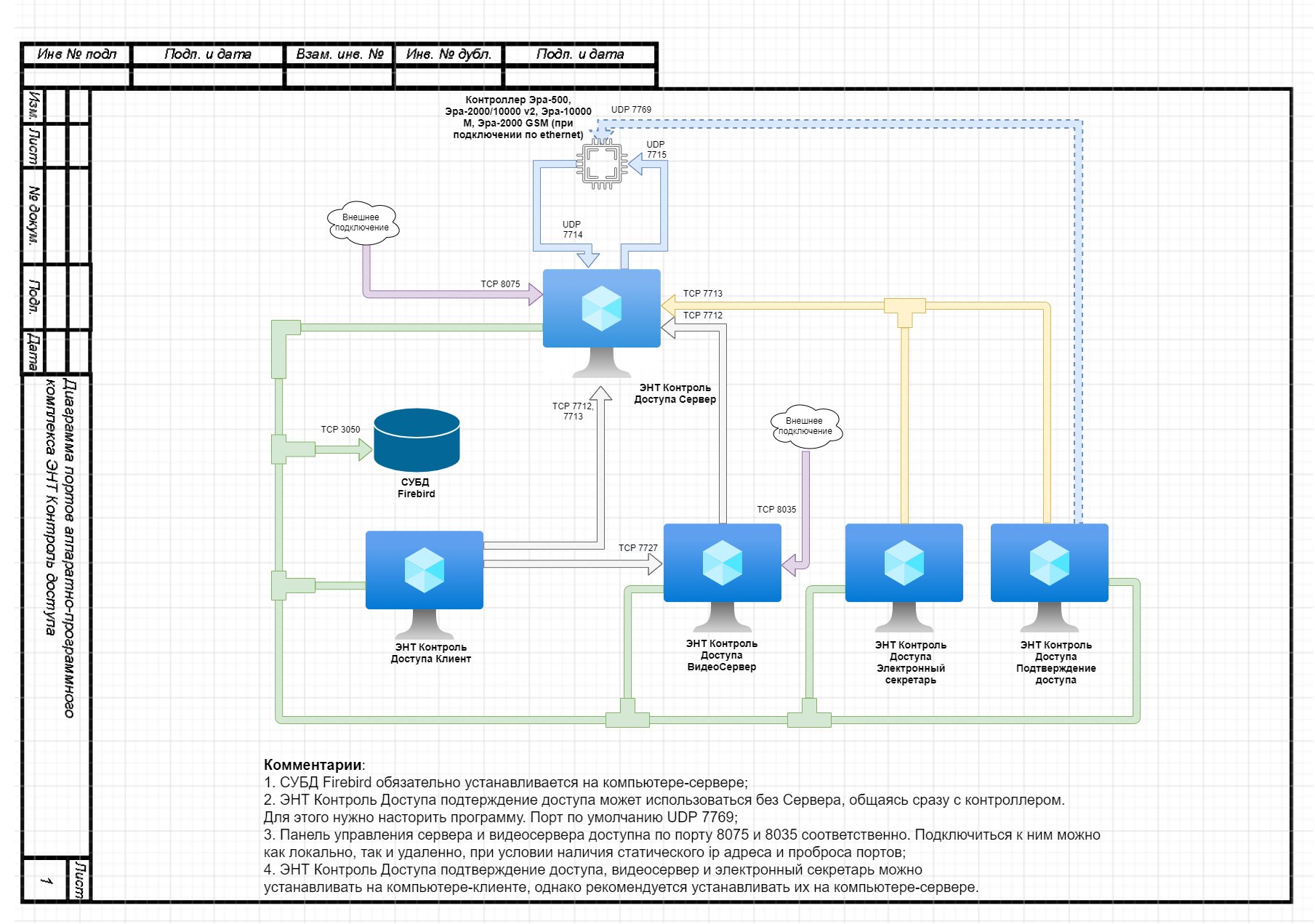
|
|
Ремонт частотных преобразователей SEW-EURODRIVE

- Аппаратная часть,
- Программная часть.
Частотники данного производителя не являются исключением из правил, именно поэтому ремонт частотного преобразователя SEW-EURODRIVE имеет точно такой же ряд особенностей, как и у других преобразователей.
Диагностировать ту или иную неисправность помогают коды ошибок частотного преобразователя, которые отображаются на небольшом дисплее, расположенном на лицевой панели привода. Коды ошибок частотного преобразователя SEW-EURODRIVE в зависимости от серии описаны в инструкции, пользователя которые можно скачать с нашего сайта.
Ремонт частотных преобразователей SEW-EURODRIVE в , как и любых других преобразователей, выпущенных под другими брендами, всегда начинается с аппаратной части, после успешного ремонта аппаратной части наступает очередь программной.
Настройка частотного преобразователя SEW-EURODRIVE также прописана в инструкции завода производителя, для каждой серии частотных преобразователей настройка будет индивидуальной, так как каждая линейка преобразователей решает свои собственные задачи, этим обусловливается широкая номенклатура данного промышленного оборудования.
Ремонт частотных преобразователей SEW-EURODRIVE в сервисном центре

Специалисты нашего сервисного центра максимальное внимание уделяют качеству исполнения ремонта, программирования и настройке промышленных преобразователей частоты, не зависимо от производителя данного промышленного оборудования. Именно поэтому мы смело даем гарантию на все выполненные работы шесть месяцев.
Ремонт частотных преобразователей SEW-EURODRIVE в производится исключительно с использованием оригинальных запасных частей, на компонентном уровне с применением высокотехнологичного диагностического оборудования, квалифицированным персоналом с инженерным образованием.
В случае выхода из строя преобразователя частоты на вашем производстве либо появились проблемы с приводом, которые вы не можете решить самостоятельно, мы всегда рады вам помочь. Специалисты нашего сервисного центра в минимальные сроки проведут глубокую диагностику с последующим ремонтом частотного преобразователя SEW-EURODRIVE.
Инженеры сервисного центра выполняют качественный ремонт частотных преобразователей SEW-EURODRIVE всех серий, когда-либо выпускаемых компанией.
|
Серии частотных преобразователей SEW-EURODRIVE |
Типы частотных преобразователей SEW-EURODRIVE |
|
MOVITRAC® LTE-B |
MC-LTE-B0004-101-1-00, MC-LTE-B0008-101-1-00, MC-LTE-B0011-101-4-00, MC-LTE-B0004-2B1-1-00, MC-LTE-B0008-2B1-1-00 |
|
MOVITRAC® LTE-B+ |
MC-LTE-B0015-2B1-4-00, MC-LTE-B0022-2B1-4-00, MC-LTE-B0040-2B1-4-00, MC-LTE-B0015-2A3-4-00, MC-LTE-B0015-5A3-1-00 |
|
MOVITRAC® LTP-B |
MC-LTP-B0008-2B1-4-00, LTP-B MC-LTP-B0015-2B1-4-00, LTP-B MC-LTP-B0022-2B1-4-00, LTP-B MC-LTP-B0015-2A3-4-00 |
|
MOVITRAC®B |
MC-07B-0003-2B1-4-00, MC-07B-0004-2B1-4-00, MC-07B-0005-2B1-4-00, MC-07B-0008-2B1-4-00, MC-07B-0015-2B1-4-00 |
|
MOVIDRIVE®B |
MC-07B-0005-2A3-4-00/S0, MC-07B-0008-2A3-4-00/S0, MC-07B-0011-2A3-4-00/S0, MC-07B-0015-2A3-4-00/S0, MC-07B-0022-2A3-4-00/S0 |
|
MOVIAXIS® |
MD-X60-61B-0005-5A3-4-0, MD-X60-61B-0008-5A3-4-0, MD-X60-61B-0011-5A3-4-0, MD-X61B-0015-5A3-4-0, MD-X61B-0110-5A3-4-0 |
В данной таблице присутствуют далеко не все частотные преобразователи SEW-EURODRIVE ремонт которых предлагает наш сервисный центр.
Настройка частотного преобразователя SEW-EURODRIVE, программирование

- Выбор режима управления приводом SEW-EURODRIVE (управление по показанию датчиков, дистанционное управление, дистанционное управление).
- В случае использования отдельного (выносного) монитора, настраивается вывод на него технической информации.
- Далее определяем конфигурацию подключения серводвигателя. На данной стадии задаются такие параметры как- возможность применения обратной связи либо без ее применения, а в память блока заносятся данные по: величине крутящего момента, мощности потребителей, номинальное значения частоты, напряжение, ток и скорости вращения ротора.
- Программируется минимально допустимая величина напряжения и частоты, а также время ускорения ротора от ноля до номинального значения.
- И в завершении, в программу управления частотным преобразователем SEW-EURODRIVE вносятся функциональные данные со значениями отдельных клемм и особенностями сигналов. Отмечаются действия оборудования, выполняющиеся автоматически при отсутствии информации поступающей в оперативном режиме с датчика.
В некоторых частотниках существует пункт наличия/отсутствия фильтра в цепи питания двигателя. Этот пункт отвечает за подключение различных видов нагрузок, в том случае, когда возможно выбрать нормальное или инверсное изменение частоты при повышении уровня сигнала обратной связи.
Все настройки частотных преобразователей SEW-EURODRIVE приведены в технической документации ниже в удобном формате (PDF) который можно скачать на свой компьютер, распечатать или просто открыть на нашем сайте.
Коды ошибок частотного преобразователя SEW-EURODRIVE

Для простоты общения со столь сложной электроникой все частотные преобразователи оснащены небольшими дисплеями с помощью которых выводятся информационные сообщения с кодами ошибок, расшифровав которые можно сразу же узнать причину ее возникновения. Если учесть распространенность данной промышленной электроники, то появляется острая нужда в расшифровке кодов ошибок частотных преобразователей. В этой статье мы рассмотрим одного из самых известных производителей промышленной электроники имеющему уважение во всем мире, SEW-EURODRIVE.
Существует несколько видов ошибок, некоторые из них можно устранить автоматически, а некоторые возможно исправить только, обратившись в специализированный сервисный центр. В таблицах ниже приведены коды ошибок частотного преобразователя SEW-EURODRIVE MOVITRAC LTE-B и их расшифровка.
Обязательно должны соблюдаться все рекомендации, изложенные в инструкции по монтажу и эксплуатации насосов, в особенности требования по технике безопасности!
Ошибки частотных преобразователей SEW-EURODRIVE серии MOVITRAC LTE-B
|
Код ошибки |
Значение |
Устранение |
|
P-dEF |
Загружены установленные на заводе-изготовителе параметры. |
Нажать клавишу <стоп>. Теперь преобразователь можно конфигурировать под желаемое применение. |
|
O-I |
Избыточный ток на выходе преобразователя к двигателю. Перегрузка в двигателе. Перегрев на радиаторе преобразователя. |
Ошибка при постоянной частоте вращения:
Ошибка при разблокировке преобразователя:
Ошибка во время эксплуатации:
|
|
I.t-trP |
Ошибка из-за перегрузки. Возникает, если преобразователь в течении определенного времени подавал более 100% номинального тока. Индикация мигает, чтобы показать перегрузку. |
|
|
OI-b |
Избыточный ток тормозного канала. Избыточный ток в цепи тормозного резистора. |
|
|
OL-br |
Тормозной резистор перегружен. |
|
|
PS-trP |
Внутренняя ошибка выходного каскада. |
Ошибка при разблокировке преобразователя:
Ошибка во время эксплуатации:
|
|
O.Uolt |
Перенапряжение звена постоянного тока. |
|
|
U.Uolt |
Пониженное напряжение в цепи постоянного тока. |
Возникает обычно при отключении преобразователя. Проверить напряжение электросети, если ошибка возникает при работающем двигателе. |
|
O-hEat |
Слишком высокая температура окружающей среды. |
|
|
O-t |
Перегрев радиатора. |
|
|
U-t |
Пониженная температура. |
|
|
Th-FIt |
Неисправный термистор на радиаторе. |
Обратитесь в сервисный центр. |
|
E-triP |
Внешняя ошибка (в сочетании с двоичным входом 3). |
|
|
SC-trP |
Ошибка: сбой обмена данными. |
|
|
P-LOSS |
Ошибка: отказ фазы входа. |
|
|
SPIn-F |
Запуск вращения не удался. |
Функция запуска вращения не может определить частоту вращения двигателя. |
|
dAtA-F |
Внутренняя ошибка памяти. |
Параметры не сохраняются, воспроизводятся заводские настройки. Попытаться еще раз. Если данная проблема появляется повторно, обратитесь в сервисный центр. |
|
EE-F |
Параметры неисправности EEPROM не сохраняются, воспроизводятся заводские настройки. |
Параметры неисправности EEPROM не сохраняются, воспроизводятся заводские настройки. При повторной появлении ошибки обратитесь в сервисный центр. |
|
4_20 F |
Ток на аналоговом входе за границами установленного диапазона. |
Убедиться, что входной ток находится в установленном P-16 диапазоне. Проверить соединительный кабель. |
|
SC-FLt |
Внутренняя ошибка преобразователя. |
Обратитесь в сервисный центр. |
|
FAULtY |
||
|
Prog__ |

Преобразователь частоты разработан таким образом, что он пытается избежать аварийных отключений путем ограничения момента, перенапряжения и т.п.
Появление сбоев при вводе в эксплуатацию или вскоре после него обычно свидетельствует о неверной настройке или неправильном подключении.
Возникновение неисправностей или проблем после длительного режима бесперебойной работы обычно происходит по причине изменений в системе или ее окружении (например, в результате износа).
Дополнительную информацию по частотным преобразователям SEW-EURODRIVE можно посмотреть и скачать в файлах ниже.
Частотный преобразователь SEW-EURODRIVE, скачать инструкции по эксплуатации
Ниже вы можете скачать руководства по эксплуатации частотных преобразователей SEW-EURODRIVE для всех серий, когда-либо выпущенных данным производителем.
|
Частотный преобразователь SEW-EURODRIVE MOVITRAC® LTE-B инструкция, руководство пользователя. |
 Скачать PDF Скачать PDF |
|
Частотный преобразователь SEW-EURODRIVE MOVITRAC® LTE-B+ инструкция, руководство пользователя. |
 Скачать PDF Скачать PDF |
|
Частотный преобразователь SEW-EURODRIVE MOVITRAC® LTP-B инструкция, руководство пользователя. |
 Скачать PDF Скачать PDF |
|
Частотный преобразователь SEW-EURODRIVE MOVITRAC® B инструкция, руководство пользователя. |
 Скачать PDF Скачать PDF |
|
Частотный преобразователь SEW-EURODRIVE инструкция, руководство пользователя. |
 Скачать PDF Скачать PDF |
|
Частотный преобразователь SEW-EURODRIVE MOVIDRIVE®B инструкция, руководство пользователя. |
 Скачать PDF Скачать PDF |
|
Частотный преобразователь SEW-EURODRIVE MOVIAXIS® инструкция, руководство пользователя. |
 Скачать PDF Скачать PDF |
Схемы подключения частотных преобразователей SEW-EURODRIVE
Схемы подключений частотных преобразователей SEW-EURODRIVE могут, отличатся друг от друга даже если эти преобразователи относятся ко одной линейке. Схема подключения преобразователя зависит от многих факторов таких как потребляемая частотным преобразователем нагрузка или питающая сеть к которой подключается частотник 200V – 380V и конечно же зависит от CPU в паре, с которым предполагается работа преобразователя.
|
Схема подключения частотных преобразователей SEW-EURODRIVE MOVITRAC на 230v (0.37kw…2.2kw) 400v (0.55kw…4.0kw) |
Схема подключения частотных преобразователей SEW-EURODRIVE MOVITRAC на 230v (3.7kw…30kw) 400v (5.5kw…30kw) |
|
|

|
Другие схемы подключений частотных преобразователей SEW-EURODRIVE вы найдете в руководстве пользователя.
Оставьте заказ на ремонт промышленного оборудования, используя форму на сайте, либо свяжетесь с нашими менеджерами, сделать это очень просто.
Оставить заявку на ремонт частотных преобразователей SEW-EURODRIVE
У вас вышел из строя частотник? Вам необходим срочный ремонт частотных преобразователей SEW-EURODRIVE в ? Оставьте заявку на ремонт нажав на одноименную кнопку в верхней правой части экрана либо свяжитесь с нашими менеджерами. Связаться с ними можно несколькими способами:
- Заказав обратный звонок (кнопка в правом нижнем углу сайта)
- Посредством чата (кнопка расположена с левой стороны сайта)
- Позвонив по номеру телефона: +7(8482) 79-78-54; +7(917) 121-53-01
- Написав на электронную почту: 89171215301@mail.ru
Далеко не полный список производителей промышленной электроники и оборудования, ремонтируемой в нашей компании.
| Code | Reason |
| 0 | No error |
| 1 | User-initiated client disconnect. |
| 2 | User-initiated client logoff. |
| 3 | Your Remote Desktop Services session has ended, possibly for one of the following reasons: The administrator has ended the session. An error occurred while the connection was being established. A network problem occurred. For help solving the problem, see «Remote Desktop» in Help and Support. |
| 260 | Remote Desktop can’t find the computer «». This might mean that «» does not belong to the specified network. Verify the computer name and domain that you are trying to connect to. |
| 262 | This computer can’t connect to the remote computer. Your computer does not have enough virtual memory available. Close your other programs, and then try connecting again. If the problem continues, contact your network administrator or technical support. |
| 264 | This computer can’t connect to the remote computer. The two computers couldn’t connect in the amount of time allotted. Try connecting again. If the problem continues, contact your network administrator or technical support. |
| 266 | The smart card service is not running. Please start the smart card service and try again. |
| 516 | Remote Desktop can’t connect to the remote computer for one of these reasons: 1) Remote access to the server is not enabled 2) The remote computer is turned off 3) The remote computer is not available on the network Make sure the remote computer is turned on and connected to the network, and that remote access is enabled. |
| 522 | A smart card reader was not detected. Please attach a smart card reader and try again. |
| 772 | This computer can’t connect to the remote computer. The connection was lost due to a network error. Try connecting again. If the problem continues, contact your network administrator or technical support. |
| 778 | There is no card inserted in the smart card reader. Please insert your smart card and try again. |
| 1030 | Because of a security error, the client could not connect to the remote computer. Verify that you are logged on to the network, and then try connecting again. |
| 1032 | The specified computer name contains invalid characters. Please verify the name and try again. |
| 1034 | An error has occurred in the smart card subsystem. Please contact your helpdesk about this error. |
| 1796 | This computer can’t connect to the remote computer. Try connecting again. If the problem continues, contact the owner of the remote computer or your network administrator. |
| 1800 | Your computer could not connect to another console session on the remote computer because you already have a console session in progress. |
| 2056 | The remote computer disconnected the session because of an error in the licensing protocol. Please try connecting to the remote computer again or contact your server administrator. |
| 2308 | Your Remote Desktop Services session has ended. The connection to the remote computer was lost, possibly due to network connectivity problems. Try connecting to the remote computer again. If the problem continues, contact your network administrator or technical support. |
| 2311 | The connection has been terminated because an unexpected server authentication certificate was received from the remote computer. Try connecting again. If the problem continues, contact the owner of the remote computer or your network administrator. |
| 2312 | A licensing error occurred while the client was attempting to connect (Licensing timed out). Please try connecting to the remote computer again. |
| 2567 | The specified username does not exist. Verify the username and try logging in again. If the problem continues, contact your system administrator or technical support. |
| 2820 | This computer can’t connect to the remote computer. An error occurred that prevented the connection. Try connecting again. If the problem continues, contact the owner of the remote computer or your network administrator. |
| 2822 | Because of an error in data encryption, this session will end. Please try connecting to the remote computer again. |
| 2823 | The user account is currently disabled and cannot be used. For assistance, contact your system administrator or technical support. |
| 2825 | The remote computer requires Network Level Authentication, which your computer does not support. For assistance, contact your system administrator or technical support. |
| 3079 | A user account restriction (for example, a time-of-day restriction) is preventing you from logging on. For assistance, contact your system administrator or technical support. |
| 3080 | The remote session was disconnected because of a decompression failure at the client side. Please try connecting to the remote computer again. |
| 3335 | As a security precaution, the user account has been locked because there were too many logon attempts or password change attempts. Wait a while before trying again, or contact your system administrator or technical support. |
| 3337 | The security policy of your computer requires you to type a password on the Windows Security dialog box. However, the remote computer you want to connect to cannot recognize credentials supplied using the Windows Security dialog box. For assistance, contact your system administrator or technical support. |
| 3590 | The client can’t connect because it doesn’t support FIPS encryption level. Please lower the server side required security level Policy, or contact your network administrator for assistance |
| 3591 | This user account has expired. For assistance, contact your system administrator or technical support. |
| 3592 | Failed to reconnect to your remote session. Please try to connect again. |
| 3593 | The remote PC doesn’t support Restricted Administration mode. |
| 3847 | This user account’s password has expired. The password must change in order to logon. Please update the password or contact your system administrator or technical support. |
| 3848 | A connection will not be made because credentials may not be sent to the remote computer. For assistance, contact your system administrator. |
| 4103 | The system administrator has restricted the times during which you may log in. Try logging in later. If the problem continues, contact your system administrator or technical support. |
| 4104 | The remote session was disconnected because your computer is running low on video resources. Close your other programs, and then try connecting again. If the problem continues, contact your network administrator or technical support. |
| 4359 | The system administrator has limited the computers you can log on with. Try logging on at a different computer. If the problem continues, contact your system administrator or technical support. |
| 4615 | You must change your password before logging on the first time. Please update your password or contact your system administrator or technical support. |
| 4871 | The system administrator has restricted the types of logon (network or interactive) that you may use. For assistance, contact your system administrator or technical support. |
| 5127 | The Kerberos sub-protocol User2User is required. For assistance, contact your system administrator or technical support. |
| 6919 | Remote Desktop cannot connect to the remote computer because the authentication certificate received from the remote computer is expired or invalid. In some cases, this error might also be caused by a large time discrepancy between the client and server computers. |
| 7431 | Remote Desktop cannot verify the identity of the remote computer because there is a time or date difference between your computer and the remote computer. Make sure your computer’s clock is set to the correct time, and then try connecting again. If the problem occurs again, contact your network administrator or the owner of the remote computer. |
| 8711 | Your computer can’t connect to the remote computer because your smart card is locked out. Contact your network administrator about unlocking your smart card or resetting your PIN. |
| 9479 | Could not auto-reconnect to your applications,please re-launch your applications |
| 9732 | Client and server versions do not match. Please upgrade your client software and then try connecting again. |
| 33554433 | Failed to reconnect to the remote program. Please restart the remote program. |
| 33554434 | The remote computer does not support RemoteApp. For assistance, contact your system administrator. |
| 50331649 | Your computer can’t connect to the remote computer because the username or password is not valid. Type a valid user name and password. |
| 50331650 | Your computer can’t connect to the remote computer because it can’t verify the certificate revocation list. Contact your network administrator for assistance. |
| 50331651 | Your computer can’t connect to the remote computer due to one of the following reasons: 1) The requested Remote Desktop Gateway server address and the server SSL certificate subject name do not match. 2) The certificate is expired or revoked. 3) The certificate root authority does not trust the certificate. Contact your network administrator for assistance. |
| 50331652 | Your computer can’t connect to the remote computer because the SSL certificate was revoked by the certification authority. Contact your network administrator for assistance. |
| 50331653 | This computer can’t verify the identity of the RD Gateway «». It’s not safe to connect to servers that can’t be identified. Contact your network administrator for assistance. |
| 50331654 | Your computer can’t connect to the remote computer because the Remote Desktop Gateway server address requested and the certificate subject name do not match. Contact your network administrator for assistance. |
| 50331655 | Your computer can’t connect to the remote computer because the Remote Desktop Gateway server’s certificate has expired or has been revoked. Contact your network administrator for assistance. |
| 50331656 | Your computer can’t connect to the remote computer because an error occurred on the remote computer that you want to connect to. Contact your network administrator for assistance. |
| 50331657 | An error occurred while sending data to the Remote Desktop Gateway server. The server is temporarily unavailable or a network connection is down. Try again later, or contact your network administrator for assistance. |
| 50331658 | An error occurred while receiving data from the Remote Desktop Gateway server. Either the server is temporarily unavailable or a network connection is down. Try again later, or contact your network administrator for assistance. |
| 50331659 | Your computer can’t connect to the remote computer because an alternate logon method is required. Contact your network administrator for assistance. |
| 50331660 | Your computer can’t connect to the remote computer because the Remote Desktop Gateway server address is unreachable or incorrect. Type a valid Remote Desktop Gateway server address. |
| 50331661 | Your computer can’t connect to the remote computer because the Remote Desktop Gateway server is temporarily unavailable. Try reconnecting later or contact your network administrator for assistance. |
| 50331662 | Your computer can’t connect to the remote computer because the Remote Desktop Services client component is missing or is an incorrect version. Verify that setup was completed successfully, and then try reconnecting later. |
| 50331663 | Your computer can’t connect to the remote computer because the Remote Desktop Gateway server is running low on server resources and is temporarily unavailable. Try reconnecting later or contact your network administrator for assistance. |
| 50331664 | Your computer can’t connect to the remote computer because an incorrect version of rpcrt4.dll has been detected. Verify that all components for Remote Desktop Gateway client were installed correctly. |
| 50331665 | Your computer can’t connect to the remote computer because no smart card service is installed. Install a smart card service and then try again, or contact your network administrator for assistance. |
| 50331666 | Your computer can’t stay connected to the remote computer because the smart card has been removed. Try again using a valid smart card, or contact your network administrator for assistance. |
| 50331667 | Your computer can’t connect to the remote computer because no smart card is available. Try again using a smart card. |
| 50331668 | Your computer can’t stay connected to the remote computer because the smart card has been removed. Reinsert the smart card and then try again. |
| 50331669 | Your computer can’t connect to the remote computer because the user name or password is not valid. Please type a valid user name and password. |
| 50331671 | Your computer can’t connect to the remote computer because a security package error occurred in the transport layer. Retry the connection or contact your network administrator for assistance. |
| 50331672 | The Remote Desktop Gateway server has ended the connection. Try reconnecting later or contact your network administrator for assistance. |
| 50331673 | The Remote Desktop Gateway server administrator has ended the connection. Try reconnecting later or contact your network administrator for assistance. |
| 50331674 | Your computer can’t connect to the remote computer due to one of the following reasons: 1) Your credentials (the combination of user name, domain, and password) were incorrect. 2) Your smart card was not recognized. |
| 50331675 | Remote Desktop can’t connect to the remote computer «» for one of these reasons: 1) Your user account is not listed in the RD Gateway’s permission list 2) You might have specified the remote computer in NetBIOS format (for example, computer1), but the RD Gateway is expecting an FQDN or IP address format (for example, computer1.fabrikam.com or 157.60.0.1). Contact your network administrator for assistance. |
| 50331676 | Remote Desktop can’t connect to the remote computer «» for one of these reasons: 1) Your user account is not authorized to access the RD Gateway «» 2) Your computer is not authorized to access the RD Gateway «» 3) You are using an incompatible authentication method (for example, the RD Gateway might be expecting a smart card but you provided a password) Contact your network administrator for assistance. |
| 50331679 | Your computer can’t connect to the remote computer because your network administrator has restricted access to this RD Gateway server. Contact your network administrator for assistance. |
| 50331680 | Your computer can’t connect to the remote computer because the web proxy server requires authentication. To allow unauthenticated traffic to an RD Gateway server through your web proxy server, contact your network administrator. |
| 50331681 | Your computer can’t connect to the remote computer because your password has expired or you must change the password. Please change the password or contact your network administrator or technical support for assistance. |
| 50331682 | Your computer can’t connect to the remote computer because the Remote Desktop Gateway server reached its maximum allowed connections. Try reconnecting later or contact your network administrator for assistance. |
| 50331683 | Your computer can’t connect to the remote computer because the Remote Desktop Gateway server does not support the request. Contact your network administrator for assistance. |
| 50331684 | Your computer can’t connect to the remote computer because the client does not support one of the Remote Desktop Gateway’s capabilities. Contact your network administrator for assistance. |
| 50331685 | Your computer can’t connect to the remote computer because the Remote Desktop Gateway server and this computer are incompatible. Contact your network administrator for assistance. |
| 50331686 | Your computer can’t connect to the remote computer because the credentials used are not valid. Insert a valid smart card and type a PIN or password, and then try connecting again. |
| 50331687 | Your computer can’t connect to the remote computer because your computer or device did not pass the Network Access Protection requirements set by your network administrator. Contact your network administrator for assistance. |
| 50331688 | Your computer can’t connect to the remote computer because no certificate was configured to use at the Remote Desktop Gateway server. Contact your network administrator for assistance. |
| 50331689 | Your computer can’t connect to the remote computer because the RD Gateway server that you are trying to connect to is not allowed by your computer administrator. If you are the administrator, add this Remote Desktop Gateway server name to the trusted Remote Desktop Gateway server list on your computer and then try connecting again. |
| 50331690 | Your computer can’t connect to the remote computer because your computer or device did not meet the Network Access Protection requirements set by your network administrator, for one of the following reasons: 1) The Remote Desktop Gateway server name and the server’s public key certificate subject name do not match. 2) The certificate has expired or has been revoked. 3) The certificate root authority does not trust the certificate. 4) The certificate key extension does not support encryption. 5) Your computer cannot verify the certificate revocation list. Contact your network administrator for assistance. |
| 50331691 | Your computer can’t connect to the remote computer because a user name and password are required to authenticate to the Remote Desktop Gateway server instead of smart card credentials. |
| 50331692 | Your computer can’t connect to the remote computer because smart card credentials are required to authenticate to the Remote Desktop Gateway server instead of a user name and password. |
| 50331693 | Your computer can’t connect to the remote computer because no smart card reader is detected. Connect a smart card reader and then try again, or contact your network administrator for assistance. |
| 50331695 | Your computer can’t connect to the remote computer because authentication to the firewall failed due to missing firewall credentials. To resolve the issue, go to the firewall website that your network administrator recommends, and then try the connection again, or contact your network administrator for assistance. |
| 50331696 | Your computer can’t connect to the remote computer because authentication to the firewall failed due to invalid firewall credentials. To resolve the issue, go to the firewall website that your network administrator recommends, and then try the connection again, or contact your network administrator for assistance. |
| 50331698 | Your Remote Desktop Services session ended because the remote computer didn’t receive any input from you. |
| 50331699 | The connection has been disconnected because the session timeout limit was reached. |
| 50331700 | Your computer can’t connect to the remote computer because an invalid cookie was sent to the Remote Desktop Gateway server. Contact your network administrator for assistance. |
| 50331701 | Your computer can’t connect to the remote computer because the cookie was rejected by the Remote Desktop Gateway server. Contact your network administrator for assistance. |
| 50331703 | Your computer can’t connect to the remote computer because the Remote Desktop Gateway server is expecting an authentication method different from the one attempted. Contact your network administrator for assistance. |
| 50331704 | The RD Gateway connection ended because periodic user authentication failed. Try reconnecting with a correct user name and password. If the reconnection fails, contact your network administrator for further assistance. |
| 50331705 | The RD Gateway connection ended because periodic user authorization failed. Try reconnecting with a correct user name and password. If the reconnection fails, contact your network administrator for further assistance. |
| 50331707 | Your computer can’t connect to the remote computer because the Remote Desktop Gateway and the remote computer are unable to exchange policies. This could happen due to one of the following reasons: 1. The remote computer is not capable of exchanging policies with the Remote Desktop Gateway. 2. The remote computer’s configuration does not permit a new connection. 3. The connection between the Remote Desktop Gateway and the remote computer ended. Contact your network administrator for assistance. |
| 50331708 | Your computer can’t connect to the remote computer, possibly because the smart card is not valid, the smart card certificate was not found in the certificate store, or the Certificate Propagation service is not running. Contact your network administrator for assistance. |
| 50331709 | To use this program or computer, first log on to the following website: <a href=»»></a>. |
| 50331710 | To use this program or computer, you must first log on to an authentication website. Contact your network administrator for assistance. |
| 50331711 | Your session has ended. To continue using the program or computer, first log on to the following website: <a href=»»></a>. |
| 50331712 | Your session has ended. To continue using the program or computer, you must first log on to an authentication website. Contact your network administrator for assistance. |
| 50331713 | The RD Gateway connection ended because periodic user authorization failed. Your computer or device didn’t pass the Network Access Protection (NAP) requirements set by your network administrator. Contact your network administrator for assistance. |
| 50331714 | Your computer can’t connect to the remote computer because the size of the cookie exceeded the supported size. Contact your network administrator for assistance. |
| 50331716 | Your computer can’t connect to the remote computer using the specified forward proxy configuration. Contact your network administrator for assistance. |
| 50331717 | This computer cannot connect to the remote resource because you do not have permission to this resource. Contact your network administrator for assistance. |
| 50331718 | There are currently no resources available to connect to. Retry the connection or contact your network administrator. |
| 50331719 | An error occurred while Remote Desktop Connection was accessing this resource. Retry the connection or contact your system administrator. |
| 50331721 | Your Remote Desktop Client needs to be updated to the newest version. Contact your system administrator for help installing the update, and then try again. |
| 50331722 | Your network configuration doesn’t allow the necessary HTTPS ports. Contact your network administrator for help allowing those ports or disabling the web proxy, and then try connecting again. |
| 50331723 | We’re setting up more resources, and it might take a few minutes. Please try again later. |
| 50331724 | The user name you entered does not match the user name used to subscribe to your applications. If you wish to sign in as a different user please choose Sign Out from the Home menu. |
| 50331725 | Looks like there are too many users trying out the Azure RemoteApp service at the moment. Please wait a few minutes and then try again. |
| 50331726 | Maximum user limit has been reached. Please contact your administrator for further assistance. |
| 50331727 | Your trial period for Azure RemoteApp has expired. Ask your admin or tech support for help. |
| 50331728 | You no longer have access to Azure RemoteApp. Ask your admin or tech support for help. |
Возможности и преимущества предпусковых подогревателей для двигателя оценили многие автовладельцы. Это эффективные устройства, которые значительно упрощают пуск силовой установки при морозах. К числу наиболее востребованных и качественных относят подогреватели Webasto. Но длительная эксплуатация оборудования такого плана постепенно приводит к возникновению определённых неисправностей, из-за которых подогреватель перестанёт нормально функционировать. В этом нет ничего удивительного и неожиданного, поскольку каждый девайс, особенно работающий от электричества, рано или поздно проявляет свои слабые стороны, выходит из строя полностью или частично. Практика множества автомобилистов наглядно показывает, что Webasto способны отлично справляться со своими задачами. Но и они не способны служить вечно. В связи с этим периодически возникают неисправности и появляются ошибки Вебасто, которые нужно устранить. Своими руками или с помощью специалистов, каждый автовладелец будет решать сам.

Содержание
- 1 Особенности устройства
- 2 Характерные неисправности
- 3 Ошибки
- 3.1 Расшифровка
- 3.2 Сброс
Особенности устройства
Прежде чем разбираться в кодах ошибок Вебасто, нужно понять, что это за устройство, как оно работает и почему может выходить из строя. Поняв принцип функционирования и изучив потенциально слабые стороны предпускового подогревателя, автовладельцу будет проще искать причину отказа Вебасто, а также находить способы решения возникшей проблемы. Предпусковые подогреватели известного бренда Вебасто состоят из:
- теплообменника,
- камеры сгорания,
- циркуляционного насоса,
- топливоподкачивающего насоса,
- электронного блока управления.
Это 5 основных элементов, работа которых направлена на подогрев двигателя перед его пуском. За счёт предварительного прогрева удаётся обеспечить минимальный ущерб мотору, который очень сильно страдает именно от холодного пуска. Масло не прогрето, оно остаётся крайне вязким из-за низкой температуры окружающей среды. Отсюда возникает усиленное трение между металлическими деталями, вырабатывается стружка, нарушается правильная геометрия элементов. Сначала это незаметно, но каждый следующий холодный пуск оказывает ещё большее разрушительное воздействие.
Чтобы сохранить двигатель в целостности, а также избежать дорогостоящего ремонта, были разработаны предпусковые подогреватели. Среди них особой популярностью пользуются устройства Вебасто. Их топливоподкачивающая помпа начинает подавать из топливного бака автомобиля горючее в камеру сгорания подогревателя в определённом количестве. Оно воспламеняется, что обусловлено наличием в конструкции Вебасто спиралевой свечи.
Внутри камеры сгорания находится элемент теплообменник, который омывается жидкостью охлаждения. Этот теплообменник при подключении к автомобилю подогревателя соединяют с малым кругом охладительной системы транспортного средства. Тут вступает в дело циркуляционный насос, перемещающий охлаждающую жидкость по рубашке автомобильной системы охлаждения. Тем самым прогревается двигатель перед его непосредственным запуском.
Электронный блок управления, который предусмотрен конструкцией предпускового подогревателя, соединяется непосредственно с ЭБУ автомобильного двигателя, что позволяет осуществлять контроль работы Вебасто. Результат работы предпусковых подогревателей многих поражает своей эффективностью. В сильные морозы такой помощник в автомобиле оказывается незаменимым. Некоторые сетуют на факт расхода топлива, хотя в действительности он незначительный, плюс это всё равно выгоднее, чем постоянно запускать холодный мотор, а затем устранять последствия частых холодных пусков.
Характерные неисправности
Многим автомобилистам уже приходилось сталкиваться с кодами ошибок на Webasto. Так устройство информирует о том, что возникли определённые неисправности, требующие обязательного вмешательства и устранения. В основном автовладельцы сталкиваются с тем, что:
- предпусковой подогреватель вовсе не запускается,
- запустить иногда удаётся, но устройство всё равно не работает,
- сразу после запуска подогреватель выключается, глохнет.
Подогреватели Вебасто могут не запускаться из-за того, что не работает определённый элемент оборудования, либо же используется низкокачественное топливо. То есть подогревателю нечем поджигать топливо, либо сжигать в устройстве нечего. В редких ситуациях автомобилист сталкивается одновременно с двумя проблемами. Если машина заправляется топливом низкого качества, это приводит к активному засорению фильтрующей сетки в топливном насосе. В итоге горючее не может поступать в нужном количестве, либо же вовсе перестаёт поступать в камеру сгорания предпускового подогревания.
Ещё низкосортное топливо негативно воздействует на свечи зажигания. Они быстро закоксовываются, а потому не способны прогреваться до требуемых температурных показателей. В итоге происходит полный отказ, требуется обязательная замена. Проблемы с электронным блоком наиболее сложные для самостоятельного устранения. При отсутствии должного опыта и необходимого диагностического оборудования пытаться разобраться с проблемами ЭБУ самостоятельно не рекомендуется. Лучше обратиться в специализированный сервисный центр, где работают мастера, имеющие достаточно большой опыт в работе с системами предпусковых подогревателей Вебасто.
Проблемы устройств, работающих на дизеле, таких как воздушные подогреватели Webasto Air Top 2000 ST, аналогичные бензиновым девайсам, а потому могут выдавать одинаковые ошибки. При этом на дизельных двигателях система предпускового подогрева может не запускаться часто именно из-за отсутствия на отечественных автозаправочных станциях действительно качественного дизтоплива. Солярка зачастую имеет повышенное содержание серы, которая значительно активнее загрязняет свечи зажигания по сравнению с бензином даже не самого высокого качества. В итоге на дизельных моторах вероятность выхода из строя свечи выше.
Ещё одной проблемой дизельных автомобильных систем, на которые устанавливается Вебасто, является загустевание топлива, что обусловлено низкими температурами в холодный период года. Из-за своей структуры загустевшая жидкость может плохо проходить по трубопроводам, так и не достигнув камеры сгорания предпускового подогревателя. Потому ситуации, когда на дизельных моторах Вебасто не запускается, являются довольно распространёнными.
В некоторых случаях причиной отказа в работе становится банальное перегибание на топливных трубках, что также блокирует доступ топлива к камере сгорания Вебасто. Хотя наиболее часто речь идёт о вышедшей из строя свечи накаливания и засорившемся фильтре на топливном насосе. Когда Вебасто вовсе не включается, то проблема, скорее всего, связана с электронным блоком управления. А если запуск происходит, но потому через короткий промежуток времени подогреватель выключается, источник проблемы следует искать в электронике. Здесь лучшим решением будет визит в сервисный центр. Устройство подключается к диагностическому оборудованию и проверяется.
Ошибки
Если в подогревателе возникают неисправности, его электронный блок управления генерирует ошибки. Все они сохраняются в виде кода на внутренней памяти устройства. При поломках контрольная лампа начинает с определёнными временными промежутками мигать заданное количество раз. Учитывая то, сколько морганий совершил контрольная лампа, можно определить код ошибки. Разобравшись в ошибке, удаётся правильно понять причину неисправностей, что позволяет быстро отыскать источник проблем и устранить его. При покупке Вебасто в комплекте с устройством всегда идёт инструкция, где прописываются все коды и их соответствие тем или иным поломкам. Когда сама неисправность была физически устранена, ошибка всё равно сохраняется в памяти. Потому придётся ещё дополнительно разобраться, как сбросить коды неисправностей с Вебасто, когда подогреватель неисправен, но проблемы удалось устранить.
Без правильного сброса ошибок на Вебасто не обойтись. Если проигнорировать эту процедуру, даже после восстановления предпускового подогревателя его электронный блок будет считать, что неполадки есть. А потому запустить устройство не получится. В действительности сбой Вебасто, за которым следуют специальные коды ошибок, происходит не так часто. В основном возникновение подобных ситуаций обусловлено оплошностью самих автомобилистов. Кто-то заливает недостаточно топлива, другие используют низкосортное горючее и пр. Но когда автономный блок выдаёт ошибки, это может говорить о потенциально серьёзных неисправностях.
Важно заметить, что Вебасто устроены так, что они будут обязательно сигнализировать водителю о проблемах. Способ оповещения напрямую зависит от того, какая модель и с каким оснащением используется в конкретной ситуации. При наличии таймера автономки от Вебасто информация с кодами ошибок выводится на дисплей. Представлен код в виде комбинации цифр и буквы F перед ней. Отопители, управление которыми осуществляется через выключатель, информирует автовладельца об ошибках с помощью мигающей лампы. Это так называемый блинк-код.
Расшифровка
Специальный автономный блок подогревателя Webasto, который работает как салонный отопитель по своей сути, может выдавать коды ошибок. Причём они отличаются в зависимости от самой неисправности. Если заглянуть в инструкцию по эксплуатации, которая прилагается к каждому предпусковому подогревателю от Вебасто, то в этом руководстве вы легко найдёте причины возникновения разных ошибок. Хотя специалисты отмечают, что точно идентифицировать проблему без специального диагностического оборудования не получится. Здесь автовладельцу точно пригодится программное обеспечение, установленное на компьютер, который подключается к электронному блоку. Называется программа Thermo Test. Дополнительно нужен ещё специальный штекер-адаптер.
При наличии достаточного бюджета диагностический набор можно приобрести для личного пользования. Это не самое дешёвое оборудование, но некоторым проще купить его, чем обращаться в сервисные центры. Актуально для тех, кто проживает в городах или районах, в непосредственной близости от которых не хороших автосервисов или мастерских со специальным оснащением для считывания ошибок предпусковых подогревателей. Появление кодов на дисплее таймера не сулит обычно ничего хорошего, потому возникает необходимость их скинуть. Но перед тем как сбросить ошибки Вебасто, нужно понять, что каждая из них означает.
- Код F00. Говорит водителю о том, что блок управления предпускового подогревателя в настоящий момент неисправен.
- F01. Появление такого когда информирует об отсутствии пуска после 2 попытки, либо же о невозможности образования пламени для работы подогревателя.
- F02. Сообщает про обрыв образующегося в камере сгорания пламени. Ошибка отображается, если проблема повторилась более 5 раз.
- F03. Тут проблема с напряжением. Оно поднимается выше предельного уровня, либо же находится на слишком низких для работы предпускового подогревателя показателях.
- F04. Здесь речь идёт о преждевременном распознавании пламени.
- F05. Произошёл обрыв в электроцепи, либо же наблюдается короткое замыкание в датчике пламени.
- F06. Также обрыв или короткое замыкание, но уже связанные с температурным датчиком предпускового подогревателя.
- F07. Снова короткое замыкание или обрыв электроцепи, но касающиеся топливоподающего насоса.
- F08. Проблема с двигателем воздушного нагнетателя, у которого наблюдается некорректное число оборотов, замыкание электроцепи или её обрыв.
- F09. Источником неприятностей выступает штифт накаливания или датчик пламени, где произошёл обрыв или короткое замыкание.
- F10. Довольно распространённая ошибка, которая говорит о проблеме перегрева предпускового подогревателя.
- F11. Вмешательство требуется в ограничитель нагрева, поскольку тут произошёл обрыв или же короткое замыкание.
- F12. Виновником оказался контрольный термостат. Тут также возможен обрыв в электроцепи, либо короткое замыкание.
Как видите, большинство ошибок связано с электрической составляющей, на участках которой происходят обрывы, либо же образуется короткое замыкание. Но нельзя исключать дополнительные проблемы, которые тоже не особо редко проявляют себя на неисправных подогревателях Вебасто. Справедливости ради следует заметить, что поломки Вебасто случаются не так часто, как можно подумать. Это более чем надёжные и долговечные устройства, способные длительное время работать на благо вашего автомобиля.
Здесь главное – правильно монтировать оборудование, а также соблюдать установленные правила по его эксплуатации. Ведь именно ошибки и оплошности самих автовладельцев приводят к 99% всех поломок и неисправностей. Особенно внимательно нужно относиться к качеству используемого топлива. При сильных морозах не каждое горючее обладает нужной текучестью, из-за чего оно банально не доходит до подогревателя, что делает воспламенение попросту невозможным.
Сброс
Некоторые модели Вебасто дают возможность выполнить самостоятельный сброс вручную. Для этого требуется на время обесточить предпусковой подогреватель, после чего запустить его ещё один раз. Если такой метод не помогает, а сигнальная лампа продолжает мигать, придётся разбирать электронный блок и извлекать из него главный предохранитель. Довольно часто такая мера помогает, и проблема уходит. Современные модели предпусковых подогревателей оснащают более сложной, но эффективной системой. Потому сбросить ошибки получится только при помощи компьютера. Сделать это можно в мастерской, где есть оборудование и специальное программное обеспечение, либо в домашних условиях. Второй вариант не приветствуется специалистами, поскольку далеко не все автомобилисты могут разобраться в особенностях работы специализированного ПО для Webasto. В итоге проблем появляется ещё больше.
Чего делать категорически не стоит, так это пытаться избавиться от ошибок самодельными приборами. Это огромный риск, который может привести к поломке подогревателя, а также к проблемам с электрооборудованием всего транспортного средства. Если вы столкнулись с проблемой в так называемых полевых условиях, решить её можно путём извлечения предохранителя. Чтобы это сделать, при включённом Вебасто достаётся предохранитель на 20А, затем устройство выключается. Через 5 секунд элемент устанавливается на место. Когда отопитель включится, ошибка будет стёрта. Но такой метод срабатывает не всегда. В некоторых случаях приходится повторить процедуру несколько раз. Это лишь способ на время устранить ошибку. Всё равно придётся ехать в диагностический центр и проводить полноценную проверку состояния предпускового подогревателя.
Чтобы процедура была более понятной, следует привести пример сброса на двух наиболее распространённых моделях Webasto. Но сначала запомните, что сбрасывать ошибки следует только при устранении всех неисправностей. Если вы уверены, что подогреватель теперь работает правильно, а нужно только стереть ошибки, этот метод применять допускается. Начнём с устройства TT Evo. Методика даёт возможность снять блокировку, которая возникла из-за ошибок. Водителю нужно скинуть их, чтобы вновь запустить Вебасто. Здесь последовательность действий такая:
- нажимается кнопка для быстрого запуска подогревателя,
- после включения за 10 секунд нужно извлечь из колодки электронного блока устройства предохранитель, который маркируется F1,
- после извлечения через 10 секунд его нужно вернуть на место,
- проводится пробный запуск предпускового подогревателя нажатием кнопки включения.
Может случиться так, что устройство вновь обнаружит ошибку, и выведет её на дисплей. Если с первого раза снять блокировку не удалось, повторите процедуру ещё раз в аналогичной последовательности. Если у вас установлен отопитель TT CEZ от Webasto, снять блокировку можно попробовать следующим способом:
- отключается блок управления путём извлечения жёлтого предохранителя на 20 А,
- предохранитель возвращается на место,
- нажимается левая кнопка для включения подогревателя на пульте дистанционного управления,
- также включить устройство можно кнопкой на таймере,
- снова отключается блок управления с помощью извлечения жёлтого предохранителя,
- предохранитель возвращается на место.
Подобные действия приведут к тому, что предпусковой подогреватель можно будет снова запустить. Блокировка снимается легко, но следует всё равно посетить мастерскую и провести диагностику.
Важно понимать, что блокировка не возникает на пустом месте. Существуют причины, которые спровоцировали включение блокиратора на предпусковом подогревателе. Память электронного блока управления позволяет сохранять коды ошибок. Потому не торопитесь их сбрасывать. Если стереть ошибки, при диагностике будет сложнее определить, что именно привело к возникновению проблем с Вебасто.
Загрузка…
1. По какой причине может не работать программа ЭНТ Контроль Доступа Видеосервер?
Для работы программы требуется установить VLC Media Player. Для версии ЭНТ Контроль доступа — Видеосервер 3.1.6 x86 — VLC media player 3.0.12 x86 или выше,
Для версии ЭНТ Контроль доступа — Видеосервер 3.1.6 x64 — VLC media player 3.0.12 x64 или выше, Для версии ЭНТ Контроль доступа — Видеосервер 2.8 x86 — VLC media player 2.2.4 x86
2. Чем отличается «Общая зона прохода» от «Схемы доступа»?
Схемы доступа предназначены для объединения контроллеров в схемы для прохода пользователей. Один контроллер может быть привязан к различным схемам доступа. Общие зоны прохода связывают несколько контроллеров в общую схему для запрета повторного прохода. В отличие от «схемы доступа» в «общей зоне прохода» один контроллер не может участвовать в нескольких «общих зонах прохода».
3. Каким кабелем соединять контроллер с компьютером?
Необходимо использовать витую пару как при построении обычной локальной сети (CAT5e и выше).
Если контроллер подключен к ПК через свитч — кабель должен быть обжат по «прямой» схеме (568B или 568A). Если контроллер подключен к ПК напрямую — кабель должен быть обжат по «прямой» схеме (568B или 568A) или (для некоторых типов сетевых карт) по «перекрестной» (crossover) схеме.
4. Не могу «найти» контроллер в программе.
Шаг 1. Убедитесь, что контроллер включен и работает в штатном режиме –
Контроллеры ЭРА-2000/10000 V1
Белый светодиод – постоянное свечение;
Синий светодиод – постоянное свечение с периодическим морганием не реже 1 раза в 10 сек.
Контроллеры ЭРА-2000/10000 V2, ЭРА-500, ЭРА-2000GSM
Красный светодиод – горит определенной периодичностью (сердцебиением);
Зеленый светодиод – горит с периодическим мерцанием
Шаг 2a. Если контролер подключен к компьютеру напрямую проверьте соединительный кабель. Сетевой карте компьютера, к которой подключен кабель должен быть вручную назначен любой IP адрес (например, 192.168.0.1) (статика).
Шаг 2b. Если контролер подключен к компьютеру через коммутаторы (switch) среди которых присутствуют управляемые (2 уровень и выше), проведите их настройку или обратитесь к системному администратору.
Информация для настройки исключений обмена данными между приложениями
Серверная часть.
Программа: server.exe
Протокол TCP, порт 7713
Протокол TCP, порт 3050 (Firebird БД)
Клиентская часть.
Программа: client.exe
Протокол UDP, порт 7763
Протокол TCP, порт 7716 и 7712
Видеосервер
Программа: videoserver.exe
Протокол: TCP, порт 7727 и 7743.
Обмен данными «Север<->Контроллеры»
Серверная часть.
Программа: server.exe
Протокол: UDP, порт 7714, 7712, 7715
Протокол: TCP, порт 7724 для GSM
Дополнительная информация для продвинутых пользователей и системных администраторов
Обмен данными «Сервер-Контроллер» происходит на канальном уровне. Данные инкапсулируются в UDP-пакеты. Все контроллеры имеют псевдо IP-адрес вида: 192.A.B.C где A,B,C — последние 3 октета МАС-адреса контроллера. Например IP адрес контроллера с МАС-адресом 00:0B:3C:1F:00:DF будет равен 192.31.0.223
5. Контроллер нашёлся и сразу перешёл в статус «отключен»
Скорее всего, у вас установлен брандмауэр (Firewall), защищающий ваш компьютер от хакеров и вредоносных программ и/или антивирусная программа. Для проверки полностью отключите брандмауэр и/или антивирусную программу и попробуйте еще раз. В случае успеха – включите брандмауэр и/или антивирусную программу и настройте исключения (см. инструкцию к вашей антивирусной программе и информацию для настройки исключений) или обратитесь к системному администратору.
Информация для настройки исключений
обмен данными «Клиент<->Север»
Серверная часть.
Программа: server.exe
Протокол TCP, порт 7713
Протокол TCP, порт 3050 (Firebird БД)
Клиентская часть.
Программа: client.exe
Протокол UDP, порт 7763
Протокол TCP, порт 7716 и 7712
обмен данными «Север<->Контроллеры»
Серверная часть.
Программа: server.exe
Протокол: UDP, порт 7714, 7712, 7715
дополнительная информация для продвинутых пользователей и системных администраторов.
Обмен данными «Сервер-Контроллер» происходит на канальном уровне. Данные инкапсулируются в UDP-пакеты. Все контроллеры имеют псевдо IP-адрес вида: 192.A.B.C где A,B,C — последние 3 октета МАС-адреса контроллера.
Например IP адрес контроллера с МАС-адресом 00:0B:3C:1F:00:DF будет равен 192.31.0.22
6. Сброс контроллера к заводским настройкам
Для сброса контроллера к заводским настройкам требуется нажать кнопку автономного программирования и удерживать, отсчитывая 8 свето-звуковых сигналов. По окончанию отпустить, если все удачно, контроллер перезагрузится. Для сброса сетевых настроек кнопка удерживается на протяжении 10 свето-звуковых сигналов.
7. Возникают ошибки синхронизации при организации связи между Сервером и контроллером по VPN туннелю
В случае возникновения ошибок синхронизации при организации связи между Сервером и контроллером по VPN туннелю рекомендуется выключить IPsec туннель и включить GRE туннель.
8. Как настроить антивирус и фаерволл для корректной работы контроллера в локальной сети?
Необходимо добавить серверную и клиентскую части ПО в исключения на всех компьютерах системы.
Подробнее о настройке антивирусов
9. При обновлении микропрограммы контроллера строка состояния зависает на 1%
Для обновления микропрограммы контроллера необходимо открывать ЕНТ сервер в альтернативном браузере (Google Chrome, Opera, Mozilla Firefox)
10. Возможные причины некорректной работы турникета
- При повороте преграждающих планок в «Мониторинге» появляются события «доступ разрешен» и «открытие с пульта».
Возможные причины: маленькая величина управляющего импульса или не корректное подключение датчиков факта прохода.
- При прикладывании карт к считывателю турникет не разблокируется, а в мониторинге не отображаются события.
Возможные причины: указан неверный протокол обмена считывателей, либо не корректное подключение датчиков факта прохода.
11. Инструкция по работе с анализатором трафика Wireshark.
12. При запуске Клиента появляется ошибка
Причина данной ошибки — не актуальная версия программы ЭНТ контроль доступа Сервер, например, версии 2.8.
13. Какие USB считыватели можно использовать для добавления карт в программное обеспечение «ЭНТ Контроль Доступа»?
Протестированные считыватели:
1. Smartec ST-CE010EM. Необходимо установить драйвера.
2. Ironlogic Z2USB. Необходимо установить драйвера и программу PlaceCard. По настройке шаблонов карт доступа рекомендуем обращаться в службу технической поддержки производителя.
3. Tantos TS-RDR-USB-EM
14. Подключение картоприемника/алкотестера к контроллеру
Для подключения картоприемника/ алкотестера к контроллеру воспользуйтесь инструкцией
15. Какими правами обладает учетная запись «Администратор»? Можно ли подключить несколько компьютеров к одной учетной записи «Администратор» одновременно?
Администратор – это пользователь, обладающий полными правами доступа. Может просматривать и изменять любую информацию в программе. Учетная запись «Администратор» доступна только в монопольном режиме.
16. Как добавить IP видеокамеру в программное обеспечение «ЭНТ Контроль Доступа»?
Для добавления IP видеокамеры в программное обеспечение «ЭНТ Контроль Доступа» воспользуйтесь инструкцией
17. Как облегчить ввод годового графика?
Если созданный рабочий график цикличен (пять через два, два через два и т.д.), то для облегчения ввода графика достаточно ввести только 1 цикл, и размножить его до конца года.
Для этого нужно открыть закладку Автозаполнение и заполнить поля количество дней и количество повторов, после чего нажать кнопку Повторить.
Если создаваемый рабочий график похож на уже существующий график, то можно создать второй на основе первого и затем сделать изменения. Для этого после ввода второго графика (его названия и года и нажатия кнопки Добавить) необходимо открыть закладку Клонирование и выбрать на основе какого графика он будет составлен. Если второй график построен по тому же принципу, но в другие дни (например, для двух смен «два через два»), то можно задать смещение соответствующем окне. Нажмите кнопку Заполнить.
После создания нового или изменения графика. Необходимо после нажать кнопку «Сохранить график».
18. Как обновить прошивку в контроллере?
В разделе «Устройства» серверной части программы выбрать необходимый контроллер и выбрать действие «Обновить микропрограмму».
В появившемся меню нажать кнопку «Обзор», указать необходимый файл прошивки и нажать кнопку «Начать обновление». В момент выполнения данной процедуры желательно не пользоваться выбранным контроллером для прохода.
Файл прошивки для контроллеров ЭРА-500, ЭРА 200010000 V2, ЭРА-2000GSM и ЭРА-10000M един.
19. Сколько различных графиков и временных режимов можно создать?
Можно создать до 200 графиков и временных режимов различного уровня сложности.
20. Как правильно обновить программу без потери данных?
ЭНТ Контроль Доступа Сервер теперь работает в качестве службы.
- Если у Вас Сервер работает как приложение, то обновление заключается в удалении этой версии и установке новой программы, а так же сервера баз данных Firebird 2.5. После обновления Firebird нужно зайти в папку «C:Program Files Firebird_2_5bin» и скопировать файл fbclient.dll в папки с установленными программами «ЭНТ Контроль Доступа» — «Сервер», «Клиент» и т.д.
- Если у Вас Сервер уже работает в качестве службы, то обновление заключается в установке новой версии программы «поверх» старой.
Старайтесь придерживаться следующих рекомендаций:
- Обновляйте и серверную и клиентскую часть программы. «Старый» сервер и «новый» клиент могут конфликтовать.
- Перед обновлением программы сделайте резервную копию БД (стандартный путь размещения: «C:Program FilesENTServerDB») в безопасное место.
При обновлении серверной части будет дан выбор заменять базу данных или нет, выберите «нет».
Программное обеспечение версии 2.8 работает с контроллерами версий ЭРА 200010000 V1 прошивка 5.6 и ЭРА 200010000 V2, ЭРА-500, ЭРА-2000GSM прошивка 6.3.
21. Как настроить автоматическое резервирование базы данных?
1. Необходимо создать папку на локальном диске. Название папки указывается только латинскими буквами, без символов.
2. Указать этот путь в настройках программы Сервер в пункте «Папка для резервирования БД». Например: d:DB
22. Как перенести программное обеспечение «ЭНТ Контроль Доступа» на другой ПК?
1. Установить программное обеспечение на другом ПК.
2. Перенести базу данных, пример пути: c:Program Files (x86)ENTServerDB
3. В программе Сервер зайти во вкладку «Устройства» и выполнить команду «сменить хозяина контроллера» для каждого контроллера в системе.
23. Рекомендации для поиска контроллера, расположенного в другой локальной сети
24. Настройка HTTP-запроса для SMS рассылки
Пример заполнения поля «текст SMS уведомления»: http://www.entpro.ru/smsdemo.php?time=<%te>&name=<%ln>
25. Настройка SMPP-запроса для SMS рассылки
Пример заполнения для Tele2.
логин: xxxxx
пароль: xxxx
адрес отправителя: xxxxxx
сервер: bsmssmpp.tele2.ru
порт: 3700
source_npi=0
source_ton=5
des_npi=1
dest_ton=1
26. Как добавить биометрический считыватель Smartec в программу?
Для добавления биометрического считывателя в программу воспользуйтесь инструкцией.
27. Какой пароль и логин в программе по умолчанию?
По умолчанию пароль 1, логин 1.
28. Как добавить биометрический считыватель Hikvision в программу?
Для добавления биометрического считывателя в программу воспользуйтесь инструкцией.
29. При запуске сервера появляется ошибка
1. Причина данной ошибки – занят порт UDP 7714, например, из-за запуска нескольких версий программы ЭНТ Контроль доступа Сервер, либо Сервер и Шлюз.
2. Причина данной ошибки – Сервер баз данных Firebird не установлен, либо не запущен.
3. Эта ошибка проявляется у пользователей операционной системы Windows 10 после установки очередного обновления для нее. Способы устранения данной ошибки описаны в интернете.
4. Данная ошибка возникает при запуске ЭНТ Контроль доступа Клиент и невозможности найти файл fbclient.dll (и связанных с ним msvcp100.dll и msvcr100.dll).
5. Данная ошибка возникает при удаленном подлюкчении к ЭНТ Контроль доступа Сервер и невозможности установить соединение, вероятно, из-за закрытых портов, в частности TCP 3050.
30. Клиентская часть выдаёт ошибку «Не могу соединиться с базой данных»
Неправильно указан сетевой адрес или нет связи с компьютером, на котором стоит серверная часть.
31. При попытке входа в программу выдаётся ошибка «Подключение к серверу с правами «администратор» возможно только в монопольном режиме».
«Администратор» может зайти в программу только в монопольном режиме, т.е. для этого все остальные пользователи должны выйти из программы.
Нельзя заходить в программу пока в ней работает пользователь с правами администратора. Ждите, пока пользователь с правами администратора закончит работу, или ищете, где не был произведён выход из программы.
32. Как включить фотомонитор?
Фотомонитор запускается соответствующей кнопкой, расположенной над планами.
Для открытия фотомонитора необходимо сначала запустить мониторинг.
Для настройки фотомонитора необходимо нажать пункт меню «Вид». В появившемся окошке в пункте меню Вид можно выбрать количество показываемых фото, их масштаб и какие данные выводить.
Для присвоения каждому окошку контроллера щёлкните по нему (окошку) правой кнопкой мыши и в выпадающем списке выберите контроллер.
33. Как в реальном времени получить информацию о входе / выходе определенного пользователя?
Для оперативного сообщения о приходе или уходе конкретного пользователя (сотрудника) существуют уведомления. Для включения уведомлений перейдите на вкладку «Уведомления» в разделе «События».
Для формирования уведомления дважды щёлкните мышкой на выбранном сотруднике. В появившейся форме выберите параметры уведомления (тип события и контроллер).
Нажмите кнопку Добавить в список уведомлений после чего данное уведомление появится в нижней таблице.
Далее при наступлении выбранного события на экране появится сообщение следующего вида:
Это сообщение появится, не зависимо от того в каком разделе программы вы в данный момент находитесь. После нажатия кнопки Ок данное уведомление исчезнет из нижней таблицы.
34. Можно ли при мониторинге отслеживать только людей, которые проходят на вход?
Да. Для этого необходимо поставить фильтр на мониторинг. Нажмите кнопку «Настроить фильтр», в открывшемся окне перейдите на вкладку «Направление» и оставьте галку только напротив надписи «Вход». Нажмите «ОК» и затем кнопку применить фильтр.
Теперь в Мониторинге на экране будут отображаться только пользователи, которые проходят на вход.
35. Не работает мониторинг на удалённой машине.
Необходимо настроить антивирус и фаерволл на удалённой машине.
36. Можно ли узнать, кто в данный момент находится внутри конкретной комнаты, оснащенной СКУД ЭРА?
Можно. Для этого необходимо перейти на вкладку «Отчеты», выбрать контроллер, находящийся в данной комнате, выделить всех пользователей нажатием кнопки «отметить все» и выбрать отчет «Кто внутри».
На экран выведется таблица, в которой будут отображены все пользователи находящиеся внутри данной комнаты.
Данный отчет действителен только для случая когда вход и выход пользователя в комнату осуществляется по ключам (карточкам) без использования кнопки.
37. Какими правами обладает учетная запись «Наблюдатель»? Можно ли подключить несколько компьютеров к одной учетной записи «Наблюдатель» одновременно?
Наблюдатель может просматривать информацию о существующих устройствах в сети, без удаления или добавления новых устройств; Просматривать информацию в разделе События, создавать отчеты. Можно создать несколько учетных записей «Наблюдатель» и подключаться к ним одновременно с разных компьютеров. Данная учётная запись часто используется для охраны на проходной.
38. Какими правами обладает учетная запись «Кадровик»? Можно ли подключить несколько компьютеров к одной учетной записи «Кадровик» одновременно?
Кадровик — это пользователь, не имеющий прав доступа к разделу Конфигурация. Он может просматривать и изменять информацию в разделах Бюро пропусков, События и Отчёты. Можно создать несколько учетных записей «Кадровик» и подключаться к ним одновременно с разных компьютеров.
39. Как ввести большое количество ключей в базу?
Для ввода большого количество ключей в базу существует «Пакетное добавление ключей«. Для этого необходимо прислонить к считывателю контроллера все неизвестные (новые) ключи. Их номера сразу запишутся в базу. После чего их все сразу можно внести в список ключей. Это можно сделать на закладке Пакетное добавление ключей. В таблице на этой закладке хранятся все прислонённые раньше не идентифицированные ключи. Для добавления в список ключей всех нужных ключей из списка. Необходимо выделить их галками и нажать кнопку «Добавить выбранные ключи».
40. В чем разница между «Графиком доступа» и «Графиком для отчета»?
График для отчета предназначен только для составления отчетов. Доступ пользователей осуществляется исключительно по графику доступа, вне зависимости от настроенного графика отчетов. При помощи графика отчета строится отчет «Табель Т-13» для учета времени нахождения человека на рабочем месте.
41. Как поменять направление считывателей?
Это можно сделать в программе, в настройка контроллера поменяйте значение «Ориентация считывателей».
42. При подключении считывателей по протоколу Touch Memory не отрабатываются считыватели
При подключении считывателей по протоколу «Touch Memory» к контроллерам ЭРА 2000/10000 V2, ЭРА 2000 GSM, ЭРА 500, ЭРА 10000 М в программе «Клиент» необходимо указать тип считывателей «Dallas».
43. В программе при добавлении гостя, он не отображается в таблице.
Над таблицей пользователей есть кнопка, которая позволяет показывать отдельно гостей и сотрудников. Возможно она стоит в положении показывать только сотрудников.
44. Что такое запрет повторного прохода (Antipassback) и какой он может быть?
Запрет повторного прохода (Antipassback) — это опция СКУД исключающая повторный вход пользователя на объект без его предварительного выхода.
Он позволяет предотвращать проход двух и более человек по одному идентификатору (карте доступа).
Antipassback может быть локальным либо глобальным, реализуемым на аппаратном уровне или же на программном.
Локальный контроль повторного прохода работает на одном контроллере, т.е контроллер отвечает только за свою точку прохода.
Глобальный — контроллеры работают сообща в своей зоне и если Вы вошли через один контроллер, то войти через другой без предварительно выхода уже не получится.
Аппаратный Antipassback — контроллеры общаются друг с другом без программного обеспечения.
Программный Antipassback — программное обеспечение управляет логикой запрета повторного прохода.
Обратите Внимание!
- Аппаратный Antipassback не доступен на контроллере ЭРА-500.
- Аппаратный Antipassback на контроллере ЭРА-2000 GSM доступен только при подключении по сети Ethernet.
- Аппаратный и программный Antipassback одновременно не работают.
- На программном уровне кроме функции Antipassback можно реализовать и другие сценарии доступа, для чего используется программа Подтверждение Доступа.
- Узнать о программе Подтверждение Доступа подробнее можете в инструкции на нашем сайте.
45. Какой веб-адрес панели настроек служб ЭНТ Контроль Доступа Сервер и ЭНТ Контроль Доступа Видеосервер?
Веб-адрес панели настроек ЭНТ Контроль Доступа Сервер — http://localhost:8075/ либо http://127.0.0.1:8075/
Веб-адрес панели настроек ЭНТ Контроль Доступа Видеосервер — http://localhost:8035/ либо http://127.0.0.1:8035/
46. Можно ли использовать USB сетевой интерфейс?
Возможно, для этого необходимо:
47. Что делать, если утерян пароль администратора?
По умолчанию, логин администратора 1, пароль 1. Если пароль не подходит, то необходимо сделать следующее:
Если вы используете программное обеспечение ЭНТ Контроль Доступа версий 2.8, то необходимо:
- Запустить программу «Клиент»;
- Нажать кнопку «Забыли пароль»;
- Код запроса отправить на электронную почту texotdel@ent-m.ru либо info@entpro.ru и дожидаться кода ответа (не закрывая окно);
- Полученный код ответа ввести в соответствующее поле;
- Пароль администратора установлен в заводское значение «1», логин также «1».
Если вы используете программное обеспечение ЭНТ Контроль Доступа версий 3.2, то необходимо:
- Связаться со службой технической поддержки по телефону ( +7 (495) 984-76-64, 8 800 777-76-58) либо по электронной почте (texotdel@ent-m.ru либо info@entpro.ru) с просьбой предоставить утилиту для сброса пароля. При этому нужно указать точную версию программного обеспечения и разрядность (х32 или х64)
- При получении утилиты её необходимо поместить в папку с установленной программой ЭНТ Контроль Доступа Сервер (путь по умолчанию для х32: C:Program Files (x86)ENTServer, путь по умолчанию для х64: C:Program FilesENTServer)
- Запустить утилиту, нажать кнопку «получить код запроса». Сгенерированный код запроса отправить по электронной почте и дождаться код ответа.
- Код ответа вставить во вкладке «у меня есть код ответа» и нажать кнопку «восстановить учетную запись по умолчанию».
48. Интеграция с биометрическими системами в программном обеспечении ЭНТ Контроль Доступа 3.2
- Hikvision DS-K1T606MF, DS-K1T607E, DS-K1T642MFW — карта, отпечаток пальца, распознавание лиц
- Hikvision DS-K1T671TM-3XF — карта, распознавание лиц, измерение температуры, наличие/отсутствие маски
- Smartec ST-FR020, ST-FR030EMW, ST-FR031EM — карта и отпечаток пальца
- Dahua DHI-ASI7213X-T1 — карта, распознавание лиц, измерение температуры, наличие/отсутствие маски
- Uface — распознавание лиц
49. Диаграмма портов
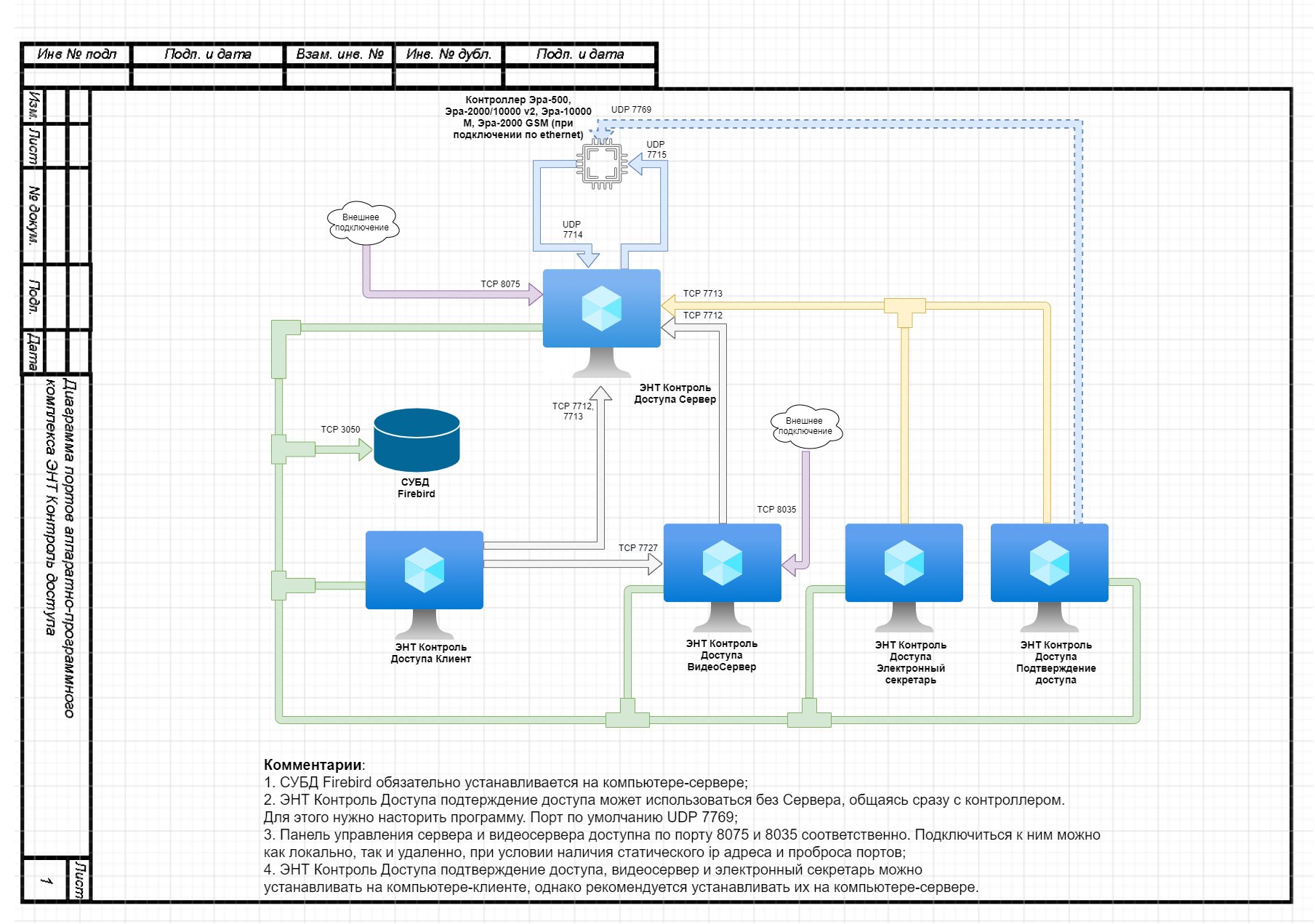
|
0 / 0 / 0 Регистрация: 10.11.2015 Сообщений: 18 |
|
|
1 |
|
|
13.03.2016, 15:11. Показов 5552. Ответов 2
Всем привет форумчане, есть машина (winXP) на ней стоит «Этп контроль доступа» (серверная часть и клиентская), так вот проблема произошла совсем недавно после перезагрузки пк, попытались сделать синхронизацию и вылетает эта ошибка (во вложении), кто нибудь сталкивался с подобным? Миниатюры
0 |
|
Programming Эксперт 94731 / 64177 / 26122 Регистрация: 12.04.2006 Сообщений: 116,782 |
13.03.2016, 15:11 |
|
Ответы с готовыми решениями: Контроль доступа в TL-R480T+ Контроль доступа smb MikroTik Ошибка 502 Ошибка 404 и 502 2 |
|
0 / 0 / 0 Регистрация: 10.11.2015 Сообщений: 18 |
|
|
14.03.2016, 17:59 [ТС] |
2 |
|
Закрывайте тему, кому интересно ошибка исправилась встроенной к этой проге, «locator», она всю работу сделала)))
0 |
|
0 / 0 / 0 Регистрация: 14.05.2017 Сообщений: 1 |
|
|
14.05.2017, 17:08 |
3 |
|
bst8, добрый день! А можно поподробнее по ошибке 502 ЭНТ-клиента при загрузке данных с контроллеров.
0 |
|
IT_Exp Эксперт 87844 / 49110 / 22898 Регистрация: 17.06.2006 Сообщений: 92,604 |
14.05.2017, 17:08 |
|
3 |
Исправление ошибки в системном журнале:
Параметры разрешений для конкретного приложения не дают разрешения Локально Активация для приложения COM-сервера с CLSID
{2593F8B9-4EAF-457C-B68A-50F6B8EA6B54}
и APPID
{15C20B67-12E7-4BB6-92BB-7AFF07997402}
пользователю PCName с ИД безопасности (S-1-5-21-3803090950-1061349348-3035606248-1001) и адресом LocalHost (с использованием LRPC), выполняемого в контейнере приложения Недоступно с ИД безопасности (Недоступно). Это разрешение безопасности можно изменить с помощью средства администрирования служб компонентов.
1. Открываем реестр Win+R.
2. Находим HKEY_Local_MachineSoftwareClassesAppID{15C20B67-12E7-4BB6-92BB-7AFF07997402}.
3. Добавляем этой ветки реестра полный доступ как написано тут.
4. Открываем Службу компонентов (можно через поиск или Win+R, вводим там dcomcnfg и жмем ОК)
5. Затем с лева открываем «Службы компонентов => Компьютеры => Мой компьютер => Настройка DCOM», находим там RuntimeBroker и жмем по нему правой кнопкой мыши «Свойства». Если у вас RuntimeBroker несколько, то выбирайте тот у которого Код приложения {15C20B67-12E7-4BB6-92BB-7AFF07997402}. В версии 1903 сборки Windows, за место RuntimeBroker теперь название PerAppRuntimeBroker.
6. Открываем вкладку «Безопасность», «Разрешения на запуск и активацию», жмем кнопку «Изменить».
7. В открывшемся окне смотрим есть ли там пользователь который указан в ошибке, например у меня «PCName», если есть, выбираем его и ставим галочку на против «Локальная активация». Если пользователя нету, добавляем его.
8. Перезагружаем компьютер.
Важно: Если ошибка все равно осталась, то можно добавить разрешение «Локальная активация» для всех пользователей, после этого ошибка должна пропасть.